 mлт
mлтГЛАВА 5.
Image Expert 2000
Image Expert 2000 - пожалуй, одна из лучших программ для организации фотографы Она позволяет просматривать, загружать, корректировать и организовывать ваши ци4 ровые фотографии и другие изображения. Программа может непосредственно управлят различными типами цифровых фотокамер, создавать качественное слайд-шоу, вызыват для редактирования фотографий внешние программы, каталогизировать фотографии н съемных дисках, автоматически одинаково обрабатывать все фотографии в выбранно альбоме, создавать фотогалереи в Интернете и многое, многое другое. Image Expert 200 можно использовать также для каталогизации видеофайлов. Программа проста для ос воения и удобна в работе. Используя Image Expert 2000, вы можете быстро, нескольким щелчками мыши, просмотреть, найти и упорядочить все ваши фотографии.
На диске CD-ROM, прилагаемом к этой книге, находится пробная версия программы ограниченным сроком использования - 30 дней.
Запуск программы и знакомство с рабочим окном
Мы предполагаем, что вы уже установили программу Image Expert 2000, дистрибути которой находится на диске CD-ROM, на жесткий диск вашего компьютера. Запустим ее
Нажмите кнопку Пуск (Start) на
меню Windows выберите команду Программы Image Expert +ImageExpert 2000
(Programs » Image Expert * Image Expert 2000). Программа будет запущена.
Если вы установили испытательную версию Image Expert 2000 с диска CD-ROM, прилагаемого к книге, то на экране появится диалог Image Expert 2000 Trial Version (Пробная версия Image Expert 2000) (Рис. 5.1) с информацией о количестве дней, в течение которых программа может использоваться. Этот диалог в дальнейшем будет появляться при каждом запуске программы.
Панели задач (Taskbar) и в появившемся главно;
Image Expect 2000 Trial Version
We hope you are enjoying your free trial version of Image Expert 2000.
You can purchase our full product or find out about other Sierra Imaging products by clicking on the logo to the right. If you would like to order by phone, you may call toll-free 87 7-446-2439) from the United States, Canada, Puerto Rico, and the Virgin Islands only. International and all other callers, please dial 1-531-461-2070.

Now
0
30 days left
30 days
.F
Exit
Puc. 5.1. Диалог Image Expert 2000 Trial Version
(Пробнаяверсия Image Expert 2000)
Нажатием кнопки OK закройте диалог Image Expert 2000 Trial Version (Пробная вер сия Image Expert 2000). На экране появится рабочее окно программы (Рис. 5.2).


Image Expert 2000
195
Imaqc Expert 2000 - Sample:
FileEditViewCameraImageAnnotationToolsWindowHelp
Slide ShowPrint LayoutWeb Layout
m
Stitch
Camera
Batch
ClKtv
Оlotus QMSOIfice DNcdtree QOffice70.rus Cj Program Files Cl Temp OWinSe.rus D Windows Й Мои документы С] Image Expert Images
О Мои рисунки (D:)
(E)
сетевое окружение мои документы
Add itatsartl
Samples




С:\Мои документы\1теде Expert lmages\Samples
. 5.2. Рабочее окно программы Image Expert 2000
Image Expert 2000 имеет интерфейс, характерный для всех приложений, работающих в среде Windows. В верхней части рабочего окна, под строкой заголовка с названием программы и именем текущей папки, находится полоса меню, в котором сгруппированы команды, управляющие работой программы. Ниже располагается панель инструментов (Toolbar), кнопки которой обеспечивают быстрый доступ к наиболее часто используемым командам меню.
У нижнего края рабочего окна программы находится строка состояния (Status Bar), в которой будут отображаться сведения о состоянии программы, открытой папке, назначении команд меню, кнопок панели инструментов (Toolbar) и другая полезная информация.
Остальное пространство рабочего окна разделено на две панели. При каждом запуске программы на левой панели отображается дерево папок жесткого диска вашего компьютера, точно такое же, как и в программе Проводник (Windows Explorer). По умолчанию на этом дереве выделена, т.е. является текущей, папка Мои документыМтаде Expert lmages\Samples (My documentsMmage Expert Images\Samples). На правой панели вы ви-дите миниатюры фотографий, хранящихся в выделенной папке. Над каждой миниатюрой указано имя файла. В заголовке правой панели отображается название текущей папки - Samples. У правого края строки с названием папки находится кнопка [х], позволяющая закрыть текущую папку.
Приемы работы с деревом папок ничем не отличаются от тех, которые вы используете при выполнении различных файловых операций в программе Проводник (Windows Explorer).
Слева от значков большинства папок на дереве папок находится значок 0, означающий, что данная папка имеет вложенные папки, которые в данный момент не отображаются, но могут быть показаны. Чтобы увидеть их, следует щелкнуть мышью на значке \+\.


Некоторые папки на дереве, в частности, Мои документы, отмечены значком Q, озн< чающим, что у данного объекта имеются вложенные папки, они отображаются, но мог) быть скрыты, если щелкнуть мышью на значке 0-
Щелкните мышью на значке Q слева от значка папки Image Expert Images. Значс примет вид [+]. Содержимое папки будет скрыто.
Щелкните мышью на значке [+] слева от значка папки Image Expert Images. Значс примет вид [3- Вы снова увидите содержимое этой папки.
Левая панель рабочего окна содержит четыре вкладки: Browse (Обзор), Inl (Информация), Keywords (Ключевые слова), Search (Поиск). На вкладке Brows (Обзор), активной после запуска программы, отображается дерево папок, с помощь: которого осуществляется навигация по дискам вашего компьютера. Вкладка Inl (Информация) отображает информацию о выбранном альбоме или фотографии. С пом< щью элементов управления вкладки Keywords (Ключевые слова) можно для каждой ф< тографии определить ключевые слова, которые будут использоваться впоследствии д; быстрого поиска изображений. На вкладке Search (Поиск) выполняется поиск фотогр; фий. Переключение между вкладками осуществляется щелчком мыши на ярлыке. Назв ние активной вкладки выделяется синим цветом, а названия неактивных — черным.
При необходимости, когда требуется увеличить область просмотра фотографий, леву панель можно временно скрыть. Это может быть полезно, если папка содержит больше количество фотографий.
Щелкните мышью на ярлыке вкладки Browse (Обзор). Левая панель будет скрыт Останутся видны только ярлыки вкладок. Область просмотра фотографий увеличите (Рис. 5.3).
Image Expert 2000 - Samples
File EdityiewCameraImage Annotation loolsWindow Help
Slide ShowPrint LayoutWeb Layout Stitch
a
Camera
Audio
Samples

СДМои документы\1таде Expert !mages\Samples
Рис. 5.З. Левая панель рабочего окна скрыта
Повторно щелкните мышью на ярлыке вкладки Browse (Обзор). Левая панель с деревом папок отобразится на экране.
Теперь, когда мы познакомились с рабочим окном Image Expert 2000, посмотрим, как просто программа организовывает обзор изображений, хранящихся на дисках вашего компьютера.
Просмотр фотографий на gucke
Все изображения, с которыми работает Image Expert 2000, группируются в альбомах. Любая папка на дисках вашего компьютера, содержащая изображения, с точки зрения Image Expert 2000 является альбомом. Таким альбомом является и папка Samples из каталога Мои документыМтаде Expert Images (My documentsMmage Expert Images), которая становится текущей при запуске программы и в которой хранятся фотографии, записываемые на жесткий диск при установке программы.
Просмотр фотографий
Любую фотографию из открытого альбома можно просмотреть.
Дважды щелкните мышью на второй слева миниатюре - Big Sur.jpg - на правой панели рабочего окна. Программа переключится в режим просмотра и редактирования фотографий. На правой панели вы увидите выбранную фотографию, а в заголовке этой панели - имя файла и масштаб отображения. На левой панели теперь отобразится в виде миниатюр содержимое текущего альбома (Рис. 5.4). Миниатюра фотографии, которую вы видите на правой панели, будет выделена.
Image Expert 20UU - Big Sur jpg
File EditViewCamera ImageAnnotation ToolsWindow

V.
Crop
Quick Fix
Audio
Big Sur.jpg - 50%
[X]

СДМои документы\!тэде Expert lmages\Samples\Big Surjpg
Puc. 5.4. Просмотр выбранной фотографии


198 _______________________________________________Я У Цифровую фотографи
Щелкните мышью на миниатюре Capitola.jpg на левой панели рабочего окна. На пр вой панели отобразится эта фотография.
В режиме просмотра и редактирования фотографий вы легко можете изменять масштг изображения.
Убедитесь, что на панели инструментов (Toolbar) выбран инструмент Zooi (Масштабирование). Его кнопка должна быть нажата. Если это не так, нажмт кнопку Zoom (Масштабирование).
Установите указатель мыши, который примет форму Ф,, на фотографии, на праве панели рабочего окна.
Щелкните мышью. Масштаб отображения увеличится.
Каждый следующий щелчок мышью будет увеличивать масштаб отображения фот< графии.
Установив указатель мыши на изображении, нажмите и удерживайте клавишу IIсы Указатель мыши примет форму €^.
Не отпуская клавишу II ctrl I. щелкните мышью. Масштаб отображения фотографа уменьшится.
Каждый следующий щелчок мышью на фотографии при нажатой клавише I! ctrl Iбудс уменьшать масштаб изображения.
Установите масштаб отображения 150%. Это значение должно отобразится в зап ловке правой панели.
Следует четко представлять себе, что описанные процедуры изменяют не масштаб само фотографии, а масштаб ее отображения на экране.
Если изображение полностью не умещается в отведенном ему окне, как это имеет мест при масштабе отображения 150%, то невидимые его части можно просмотреть, воспол) зовавшись либо полосами прокрутки, либо инструментом Pan (Прокрутка).
Нажмите кнопку Pan (Прокрутка) на панели инструментов (Toolbar), чтобы выбра! этот инструмент.
Установите указатель мыши, который примет форму ^, на фотографии.
Нажмите и удерживайте левую кнопку мыши.
Не отпуская левую кнопку мыши, перемещайте указатель мыши влево, вправо, ввер и вниз. Вместе с ним будет перемещаться изображение, и на правой панели буду отображаться невидимые ранее участки.
Отпустите левую кнопку мыши. Новое положение изображения в окне правой панел будет закреплено.




Чтобы изменить масштаб изображения, после использования инструмента Pan (Прокрутка), следует выбрать инструмент Zoom (Масштабирование), нажав соответствующую кнопку на панели инструментов (Toolbar).
Нажмите кнопку [х], справа от названия просматриваемого файла. Программа переключится в режим обзора (Browse), при котором на левой панели отображается дерево папок, а на правой - миниатюры фотографий текущего альбома.
Таким образом, для выхода из режима просмотра фотографии следует нажать кнопку [х] у правого края строки с именем отображаемого файла.
Открытие альбома и просмотр HeckoAbkux альбомов
Чтобы открыть любой альбом с фотографиями, следует выделить соответствующую папку на дереве, на левой панели. Напомним, что альбомом считается любая папка на диске, содержащая изображения. Откроем папку Photos, находящуюся на диске CD-ROM, прилагаемом к этой книге.
хВставьте указанный диск CD-ROM в дисковод.
На дереве папок щелчком мыши выделите папку Photos на диске CD-ROM. На правой панели рабочего окна программы вы увидите миниатюры фотографий, хранящихся в открытом альбоме. В строке состояния (Status Bar) отобразится путь к данной папке.
Image Expert 2000 позволяет просматривать в области фотографий одновременно несколько альбомов. Для этого следует включить специальный режим.
Image Expert 2000 - Samples
File EditViewCamera ImageAnnotation ToolsWindow
Slide ShowPrint LayoutWeb Layout
OVideo8 О Videos - О Zagotov О Kpcrns t: D Ktv tQ lotus X Q MSOfiice О Ncdtree ;*: Q Office70.rus .?: П Program Files QTemp QWin98,rus -» О Windows - О Моидокумен' -: О Image Expert

Add Shortcut 5

Samples
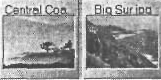

С:\Мои аокументы\1тоде Expert lmages\Samples
^/f J*T0
Рис. 5.5. Одновременный просмотр двух альбомов

200 _______________________________________________Я У Цифровую фотографи
Нажмите кнопку [Ц у левого края строки заголовка правой панели рабочего ок? Значок на кнопке примет вид [й|.
Таким образом мы указали программе, что содержимое альбома Photos должно остаты на правой панели после открытия другого альбома.
Теперь снова откроем альбом Samples из папки Мои документыМтаде Expert Image
(My documentsMmage Expert Images).
Щелкните мышью на значке папки Samples, вложенной в папку Мои докуме: тыМтаде Expert Images (My documentsMmage Expert Images), на дереве, на левой щ нели. Выбранная папка откроется и миниатюры содержащихся в ней фотографий в увидите в нижней части правой панели. В верхней части этой панели по-прежнем будет отображаться содержимое альбома Photos диска CD-ROM (Рис. 5.5).
Действуя описанным образом, вы можете одновременно просматривать любое количес во альбомов.
Создание sataagok
ЕСЛИ вы часто работаете с какими-либо альбомами, то для облегчения доступа к ни удобно создать закладки, которые позволят быстро открывать нужный альбом, не прибе гая к навигации по дереву папок.
Создадим закладку для альбома Photos диска CD-ROM.
Щелчком мыши выделите на дереве папок альбом Photos диска CD-ROM.
Нажмите кнопку Add Shortcut (Добавить закладку) под левой панелью рабочей окна. Закладка будет создана.
Закройте альбомы Sample и Photos, нажав кнопку [х] у правого края строки заголов ка каждого из этих альбомов на правой панели.
Теперь откроем альбом Photos, воспользовавшись закладкой.
Нажмите кнопку Щ под левой панелью. На экране появится меню закладок.
Заметьте, что в этом меню первые две закладки - Мои документыМтаде Expert Image: (My documentsMmage Expert Images) и Мои документыМтаде Expert lmages\Samplej
(My documentsMmage Expert ImagesVSamples) - созданы по умолчанию. Третья закладкг для папки Photos создана нами.
Выберите из меню закладок альбом Photos. Миниатюры фотографий, хранящихся Е этом альбоме, отобразятся на правой панели рабочего окна программы.
Выбрав в меню закладок команду Edit Shortcut List (Редактировать список закладок), вы можете в появившемся диалоге Edit Shortcut List (Редактирование списка закладок) изменить порядок закладок в меню, выделив нужную закладку и воспользовавшись кнопками Move Up (Переместить вверх) и Move Down (Переместить вниз) или удалить закладку, нажав кнопку Remove (Удалить).
Создав подобным образом закладки для часто используемых альбомов, вы значительно ускорите доступ к ним.
Сортировка фотографий В альбоме
ЕСЛИ альбом содержит большое количество фотографий, то упорядочить их можно, отсортировав по заданным критериям. Сортировка возможна только в режиме обзора (Browse).
Нажмитекнопку Sort(Сортировка)на панелиинструментов (Toolbar) или выберите команду меню View * Sort (Вид * Сортировка). На экране появится меню сортировки (Рис. 5.6).
В этом меню следует выбрать характер сортировки изображений: By Name (По имени), By Date (По дате), By Size (По размеру), By Type (По типу), By Album (По альбому).
Выберите в меню сортировки команду By Size (По размеру). Миниатюры в альбоме будут расположены в порядке возрастания размера файла.

Рис. 5.6. Меню сортировки
Измените порядок расположения миниатюр в альбоме, воспользовавшись командой By Name (По имени) из меню сортировки, после чего закройте альбом Photos, нажав кнопку [х] у правого края строки заголовка этого альбома.
Вы можете также разместить миниатюры в альбоме в нужном порядке, перетаскивая их мышью.
Создание нобого альбома
В процессе работы с изображениями может возникнуть необходимость создания нового альбома, например, чтобы поместить в него фотографии из камеры. Посмотрим, как создать новый альбом.
Нажмите кнопку New Album (Новый альбом) на панели инструментов (Toolbar) или выберите команду меню File » New Album (Файл * Новый альбом). На экране появится диалог New Album (Новый альбом) (Рис. 5.7).
В этом диалоге необходимо указать имя и местоположение создаваемого альбома.
Album Name: ? Create In--------
С:\Мои документы\Expert Images
Browse...
Cancel
Puc. 5.7. Диалог New Album (Новый альбом)
В поле ввода Album Name (Имя альбома) введите: Мои фотографии — так мы назовем создаваемый альбом. Это имя будет присвоено также папке, которая будет создана на диске.
В поле ввода Create In (Создать в) следует указать путь к создаваемой папке. По умолчанию предлагается поместить ее в папку Мои документыМтаде Expert Images (My documentsMmage Expert Images). Это позволит быстро открывать ее. Вы можете также выбрать другую папку, нажав кнопку Browse (Обзор).
Закройте диалог New Album (Новый альбом) нажатием кнопки ОК. На дереве каталогов в указанной вами папке появится созданный альбом Мои фотографии. Его название отобразится также в заголовке правой панели (Рис. 5.8).
File EditView Camera ImageAnnotationToolsWindow Help
Slide ShowPrint LayoutWeb Layout Stitch
a
Camera
* Audio
Batch

Qlotus
, : Q MSOffice DNcdtree - : Q Office70 rus П Cj Program Files QTemp Q Win98.rus № D Windows a lQ Мои документы - Gj Image Expert Images : Q Samples________
ClPgp
О Мои рисунки
Сетевое окружение Мои документы
Add Shortcut Щ
Мои фотографии
No Images Album
С:\Мои документы\1таде Expert Image $\Мои фотографии
Рис. 5.8. Новый альбом создан
Так как созданный альбом пока пуст, в верхней части правой панели вы видите надпись No Images in Album (Изображения в альбоме отсутствуют). Наша следующая задача -заполнить новый альбом фотографиями и научиться перемещать изображения между альбомами.
Раскидываем фотографии по разным альбомам
Скопируем все фотографии из папки Photos диска CD-ROM в папку Мои фотографии.
Это позволит впоследствии, после редактирования изображений, сохранять их в созданной папке. Напомним, что сохранить что-либо на диске CD-ROM невозможно.
Нажмите кнопку § у левого края строки заголовка правой панели рабочего окна. Значок на кнопке примет вид Щ\. Это означает, что после открытия другого альбома альбом Мои фотографии останется на экране.
Нажмите кнопку Щ под левой панелью и в появившемся меню закладок выберите закладку альбома Photos на диске CD-ROM. В нижней части правой панели рабочего окна отобразятся миниатюры фотографий из выбранного альбома. В верхней части этой панели по-прежнему будет отображаться открытый альбом Мои фотографии, пока еще пустой.





























Скопируем в альбом Мои фотографии файл 01.jpg из альбома Photos. Предварительно его следует выделить.
Щелкните мышью на миниатюре 01.jpg в альбоме Photos. Миниатюра будет выделена - ее серая рамка станет желто-белой.
Установите указатель мыши на миниатюре 01 .jpg в альбоме Photos.
Нажмите и удерживайте левую кнопку мыши.
Не отпуская левую кнопку мыши, переместите указатель мыши вверх, в альбом Мои фотографии.
Отпустите левую кнопку мыши. В альбоме Мои фотографии появится миниатюра файла 01.jpg - фотография будет скопирована (Рис. 5.9).
Slide ShowPrint Layout Web Layout
*Q lotus « Q MSOffice QNcdtree V Q Oflice70 rus
+: Q Program Files Cl Temp Q Win98.rus +] D Windows - <3 Мои документы - О Image Expert Images . CJ Samples
Сетевое окружение Мои документы Портфель
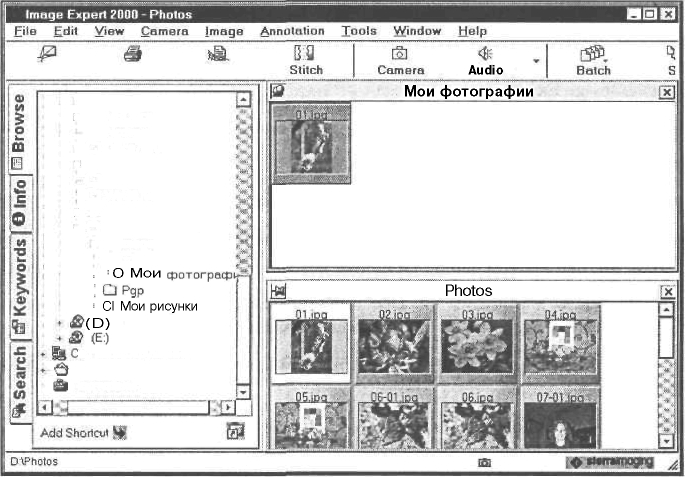
Рис. 5.9. Файл 01 .jpg скопирован в альбом Мои фотографии
Как видите, копирование фотографий выполняется простым перетаскиванием мышью их миниатюр.
Теперь скопируем в альбом Мои фотографии все остальные фотографии из альбома Photos. Сначала выделим их.
Щелкните мышью на миниатюре 02.jpg в альбоме Photos. Миниатюра будет выделена.
Воспользовавшись полосой прокрутки альбома Photos, отобразите в нем миниатюру последней фотографии— 12.jpg.


204 _____________Я V Цифровую фотографик
Не отпуская клавишу Pshiftl. щелкните мышью на последней миниатюре - 12.jpg - i альбоме Photos. Все миниатюры, кроме 01.jpg, будут выделены.
Отпустите клавишу || Shift] .
Таким образом, для выделения нескольких миниатюр, расположенных в альбоме друг зг другом, следует щелкнуть мышью на первой и последней миниатюрах при нажато?
клавише [ Shjjt ]. Для выделения нескольких миниатюр, расположенных в произвольнее
порядке, следует щелкать на них мышью при нажатой клавише К с{г| 1. Чтобы отменит! выделение группы, достаточно щелкнуть мышью на любой миниатюре.
Для копирования выбранных фотографий в альбомМои фотографии воспользуемс;
следующимспособом.
Убедитесь, что на дереве папок на левой панели рабочего окна видна папка Мои фо тографии, вложеннаявпапкуМоидокументыМтаде ExpertImages (Mi
documents Image Expert Images).
Установите указатель мыши на любой из выделенных миниатюр в альбоме Photos.
Нажмите и удерживайте левую кнопку мыши.
Не отпуская левую кнопку мыши, переместите указатель мыши на значок папки Moi
фотографии на дереве папок. Убедитесь, что стрелка указателя мыши ^^ указывав' на значок именно данной папки. При этом название папки выделится темным цветом.
Отпустите левую кнопку мыши. Все выбранные фотографии будут скопированы i альбом Мои фотографии и их миниатюры появятся в этом альбоме.
Таким образом, скопировать фотографии в альбом можно также, переместив их на зна чок папки на дереве папок.
Если же требуется не скопировать, а переместить фотографии в альбом, то при перетас кивании указателя мыши следует удерживать нажатой клавишу llshiltl.
Теперь скопируем в альбом Мои фотографии изображения из альбома Samples, вло женного в папку Мои документыМтаде Expert Images (My documentsMmage Exper Images). Сначала этот альбом нужно открыть.
Щелкните мышью на значке папки Samples, вложенной в папку Мои докумен тыМтаде Expert Images (My documentsMmage Expert Images) на дереве папок на ле вой панели. На правой панели вместо альбома Photos появится и станет текущи\ альбом Samples. Напомним, что название текущего альбома отображается синш цветом. Альбом Мои фотографии по-прежнему останется открытым.
Для выделения всех фотографий в альбоме Samples воспользуемся следующим способом.
Выберите команду меню Edit » Select All (Правка » Выделить все). Все миниатюрь в альбоме Samples будут выделены.
Для копирования и вставки выделенных фотографий воспользуемся буфером обмена.
Выберите команду меню Edit * Сору (Правка * Копировать). Выделенные объекты будут скопированы в буфер обмена.
-Щелкните мышью на названии альбома Мои фотографии на правой панели рабочего окна. Этот альбом станет текущим. Его имя выделится синим цветом.
Выберите команду меню Edit * Paste (Правка * Вставить). Миниатюры из буфера обмена будут вставлены в альбом Мои фотографии.
Воспользовавшись полосой прокрутки альбома Мои фотографии, прокрутите его и убедитесь, что скопированные миниатюры присутствуют в конце альбома.
Закройте альбом Samples, нажав кнопку [х] у правого края его заголовка. На правой панели останется один открытый альбом - Мои фотографии.
Итак, мы познакомились с приемами выделения миниатюр в альбомах, а также их копирования и перемещения между альбомами.
Переименование и удаление фотографий и альболлоВ
При упорядочении фотографий в альбомах может возникнуть необходимость переименовать некоторые из них. Посмотрим, как переименовать фотографию Red Eyes.jpg, присвоив ей русское название - Красные гла-3a.jpg.
Щелкните правой кнопкой мыши на миниатюре Red Eyes.jpg в альбоме Мои фотографии. На экране появится контекстное меню миниатюр (Рис. 5.10).
ВыберитевконтекстномменюкомандуRename (Переименовать).НаэкранепоявитсядиалогNew Name (Новое имя) (Рис. 5.11).
Открыть этот диалог можно также командой меню Edit » Rename Image (Правка » Переименовать изображение), предварительно выделив нужную миниатюру.
New Name
Current name: Red Eyes.jpg New name:
Open Selected
Show Album in Browse Tab
Lock
Cut Copy Paste Delete
Депате...
New Album...
Onling Services
Audio
Puc. 5.10. Контекстное меню миниатюр
|Red Eyes.jpg
J
fi OK
Cancel
Puc. 5.11. Диалог New Name (Новое имя)
В поле ввода New Name (Новое имя) диалога New Name (Новое имя) введите: Красные глаза.

Заметьте, что расширение имени файла в этом диалоге указывать не обязательно. Онс будет добавлено автоматически.
Закройте диалог New Name (Новое имя) нажатием кнопки ОК. Файл будет пере именован и новое имя отобразится в альбоме над выбранной миниатюрой.
Если требуется переименовать не файл, а текущий альбом, то следует выбрать команд) меню Edit * Rename Album (Правка + Переименовать альбом).
Так же просто выполняется удаление фотографий из альбома. Удалим из текущего альбома фотографию Красные maaa.jpg.
Убедитесь, что миниатюра Красные rnasa.jpg выделена в альбоме. Если это не так, щелкните на ней мышью.
удаления файла (Confirm File Delete) (Рис. 5.12) с запросом подтверждения необходимости удаления файла.
Подтверждение удаления файла
Вы действительно хотите отправить 'Красные глаза jpg1 в корзину?
Рис. 5.12. Диалог Подтверждение удаления файла (Confirm File Delete)
Нажмите кнопку Да (Yes), чтобы закрыть этот диалог и подтвердить удаление. Файл Красные ma3a.jpg будет удален и его миниатюра исчезнет из альбома.
Удалим еще четыре файла, которые мы скопировали из альбома Samples.
- Щелчками мыши при нажатой клавише и ctrlI выделите в альбоме Мои фотографии миниатюры Big Sur.jpg, Birds.jpg, Capitola.jpg, Central Coast.jpg.
Щелкните правой кнопкой мыши на одной из выделенных миниатюр и в появившемся контекстном меню выберите команду Delete (Удалить). На экране появится диалог Подтверждение удаления группы файлов (Confirm Multiple File Delete) (Рис. 5.13).
Подтверждение удаления группы файлов
Вы действительно хотите от править объекты (4) в корзину?
Рис. 5.13. Диалог Подтверждение удаления группы файлов
(Confirm Multiple File Delete)





Нажатием кнопки Да (Yes) закройте этот диалог. Выбранные файлы будут удалены и их миниатюры исчезнут из альбома.
Для удаления текущего альбома следует выбрать команду меню Edit * Delete Album (Правка * Удалить альбом). Можно также удалить альбом, щелкнув правой кнопкой мыши на дереве папок на значке нужной папки и выбрав команду Delete Album (Удалить альбом) из появившегося контекстного меню.
Просмотр и добавление информации о фотографиях
Чтобы помочь вам быстро находить любое изображение среди большого количества фотографий, хранящихся в разных альбомах, Image Expert 2000 позволяет создавать заголовки и описание фотографий и альбомов. Посмотрим, как ввести такую информацию сначала для альбома.
Щелкните мышью на свободном от миниатюр пространстве правой панели рабочего окна, чтобы снять выделение миниатюр.
Щелкните мышью на ярлыке вкладки Info (Информация) у левого края рабочего окна. В левой части рабочего окна отобразится панель Info (Информация) (Рис. 5.14).
Image Expert 20DO - Мои фотографии
File Edit View Camera Image Annotation Tools Window Help
<Р л Ш.
Slide ShowPrint Layout Web Layout Stitch
Camera
Audio
Batch
Alburn:|Моифотографии
Album Description-
Alburr Items in Album:
20
Items Selected.0 Selected Size: 0 Bytes Created Date: 03.08,01

СДМои документы\1таде Expert lmages\Mon фотографии
Рис. 5.14. Панель Info (Информация) с информацией о текущем альбоме
На этой панели отображается информация о текущем альбоме. В поле ввода Album (Альбом) указано имя текущего альбома - Мои фотографии, которое является также и именем папки на диске. Если вы введете в это поле другое имя, то альбом будет переименован.

В поле ввода Album Title (Заголовок альбома) вы можете ввести любой заголовок, кото рый соответствует содержанию альбома. Этот заголовок поможет в дальнейшем быстро находить данный альбом, используя функцию поиска.
В поле ввода Album Title (Заголовок альбома) введите: Учебные фотографии.
В поле ввода Album Description (Описание альбома) должно находиться описание теку щего альбома. Так же как и содержимое поля Album Title (Заголовок альбома), содержи мое данного поля будет использоваться для быстрого поиска альбома.
В поле ввода Album Description (Описание альбома) введите следующее описание Фотографии, скопированные из папки Photos диска CD-ROM.
Следует отметить, что вводить информацию в поля ввода Album Title (Заголовок альбо ма) и Album Description (Описание альбома) вовсе не обязательно. Однако, сделав это вы значительно облегчите в дальнейшем поиск нужного альбома.
В поле Album Information (Информация об альбоме) указывается общее количество изо бражений в альбоме (Items in Album), количество выделенных изображений (Items Selected), размер выделенных файлов (Selected Size), дата создания альбома (Createc Date).
Посмотрим теперь, какая информация доступна для фотографий.
Щелчком мыши выделите миниатюру 07.jpg. Вид панели Info (Информация) изме нится. На ней отобразится информация о выбранном файле (Рис. 5.15).
File EditView Camera imageAnnotation ToolsWindow IHelp
Slide ShowPrint LayoutWeb Layout
Filename: 07.jpg Image Title
11 52x864 pixels Type JPEG
Coloring: 24
File Size: 217 К
Last Changed: авг 1 4. 00 1 2:30:02
Camera Settings
Name: Little Bro
Taken on: янв 01, 00 00:
С:\Мои покументы\1т(' Expert jges\MoMcpoTorpacpMM\07.ipg

Рис.5.15. Панель Info (Информация) с информацией о выделенном изображении
Image Expert 2000 _ 209
В поле ввода Filename (Имя файла) указывается имя выбранного файла. В полях ввода Image Title (Название изображения) и Image Description (Описание изображения) вы можете ввести название для текущей фотографии и ее описание. Эта информация поможет в дальнейшем при поиске нужного изображения.
В поле ввода Image Title (Название изображения) введите: Эффект красных глаз.
В поле ввода Image Description (Описание изображения) введите: Фотография нуждается в коррекции эффекта красных глаз.
В поле Image Information (Информация об изображении) отображаются сведения о размере выбранного изображения (Size), его формате (Туре), глубине цвета (Coloring), размере файла (File Size), дате последнего изменения (Last Changed).
В поле Camera Settings (Установки камеры) выводится информация о параметрах камеры, таких как название (Name), дата съемки (Taken on), скорость затвора (Shutter Speed), использование вспышки (Flash), разрешение (Resolution).
Если последние из указанных параметров не видны на левой панели, разверните рабочее окно программы на весь экран.
Закройте альбом Мои фотографии, нажав кнопку (х] у правого края строки заголовка.
Снабдив свои фотографии дополнительной информацией, вы сможете при необходимости быстро и легко отыскивать их, используя функцию поиска Image Expert 2000.
Посмотрим теперь, как среди огромного количества изображений быстро отыскать именно то, которое нужно в данный момент. Поиск выполняется на вкладке Search (Поиск) левой панели.
Щелкните мышью на ярлыке Search (Поиск) у левого края рабочего окна. Название вкладки выделится синим цветом. На левой панели отобразятся элементы управления поиском фотографий в альбомах (Рис. 5.16).
Предположим, вам необходимо отыскать для коррекции фотографию, на которой имеет место эффект красных глаз. Вы не помните ни имени файла, ни названия альбома, в котором он находится. Но помните, что в описании изображения сделали заметку о необходимости исправления указанного эффекта. Этого вполне достаточно, чтобы найти нужный файл.
Убедитесь, что на вкладке Search (Поиск) установлен переключатель Info Search (Поиск по информации). В этом случае поиск будет осуществляться по информации, заданной на вкладке Info (Информация).
При установленном переключателе Keywords Search (Поиск по ключевым словам) поиск файлов выполняется по ключевым словам, которые должны быть предварительно определены на вкладке Keywords (Ключевые слова).
Eile EditYiew?arnera ImageAnnotation ToolsWindowHelp
t*т*и
Slide ShowPrint LayoutWeb LayoutStitch

Camera
Audio
Batch
For Help, press Fl
Puc. 5.16. Панель Search (Поиск)
Сначала следует указать объект поиска.
В первом сверху открывающемся списке выберите Image Description (Описание изображения). Таким образом мы определили, что поиск будет выполняться среди описаний изображений, заданных на вкладке Info (Информация).
Объектами поиска могут также быть: название изображения (Image Title), заголовок альбома (Album Title), описание альбома (Album Description), имя файла (Filename), название альбома (Album Name), размер файла (File Size), размер изображения (Image Size), тип файла (Type of file) и другие.
Далее следует определить критерий поиска.
Убедитесь,чтововторомсверхуоткрывающемсяспискевыбраноcontains (Содержит). В противном случае, выберите это значение.
В поле ввода справа от этого открывающегося списка введите сочетание символов, которое содержится в описании искомого изображения: глаз.
Таким образом, мы определили, что среди описаний изображений следует найти такое, в котором содержится слово «глаз».
Нажав кнопку fagA, вы можете указать, должен ли результат поиска соответствовать всем критериям (Match all of the criteria) или любому из критериев (Match any of the criteria). Данная функция используется, если вы укажете больше одного критерия, нажав кнопку More Options (Дополнительные параметры). Для нашего поиска, где указан только один критерий, данный параметр не имеет значения.
Нажмите кнопку Search (Поиск). Программа выполнит поиск по заданным параметрам и отобразит на правой панели в окне результатов поиска (Search Results) миниатюры изображений, соответствующих заданным поисковым критериям (Рис. 5.17).
Inrnqe Expert 2000 - Search Results
File EditView Camera ImageAnnotation JaolsWindow Help
j mлт
mлт
Slide ShawPrint LayoutWeb Layout Stitch
Camera Audio
Search Results
Batch

С\Мои документы\!таде Expert lmages\Search Results
Рис. 5.17. Результаты поиска
В нашем случае на правой панели вы увидите одну миниатюру - фотографию из файла 07.jpg, а под ней значок папки и название альбома, в котором находится эта фотография. Дважды щелкнув мышью на значке папки О, вы можете открыть альбом.
Окно Search Results (Результаты поиска) имеет все функции альбома. Вы можете напечатать его содержимое, использовать для создания Web-страницы или слайд-шоу, либо сохранить изображения в новом альбоме.
У левого края окна Search Results (Результаты поиска) находятся две кнопки: View (Просмотр) и Save (Сохранить). С помощью кнопки View (Просмотр) вы можете открыть альбом, в котором находится найденное изображение.
Щелчком мыши выделите миниатюру 07.jpg в окне Search Results (Результаты поиска).
Нажмите кнопку View (Просмотр) у левогсг края окна Search Results (Результаты поиска). В нижней части правой панели появится альбом Мои фотографии, в котором находится найденное изображение 07.jpg. В верхней части правой панели по-прежнему будет отображаться окно Search Results (Результаты поиска) (Рис. 5.18).
Нажав кнопку Save (Сохранить) у левого края правой панели, вы можете с помощью появившегося меню скопировать найденные файлы в новый альбом (Copy to New Album), переместить файлы в новый альбом (Move to New Album) или сохранить их на диске (Save to Drive).
Image Expert 2000 - Мои фотографии
File EditView CameraImageAnnotation loolsWindow
Slide ShowPrint LayoutWeb Layout Stitch
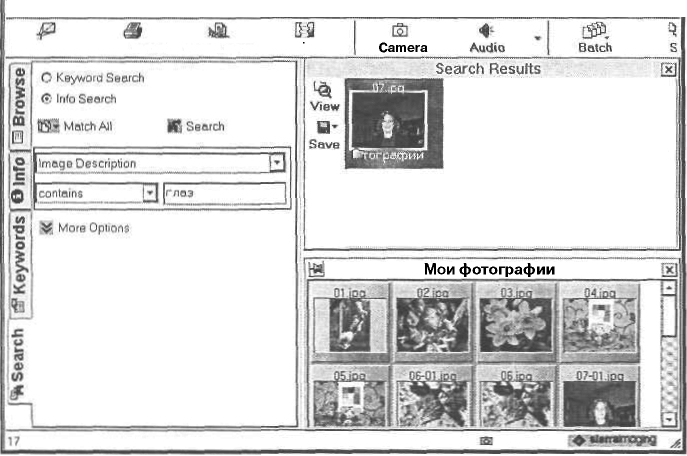
Рис. 5. 18. Открыт альбом, содержащий найденную фотографию
Закройте окно Search Results (Результаты поиска), нажав кнопку [х] у правого края строки его заголовка.
Используя функцию поиска Image Expert 2000, следует помнить, что программа выполняет поиск только по информации, хранящейся в изображении или заданной на вкладке Info (Информация). Программа может найти только файлы изображений, но не других типов.
Каталогизация фотоальбомов на сменных носителях
Для расширения возможностей поиска изображений в Image Expert 2000 имеется функция каталогизации съемных дисков, например CD-ROM. Представьте себе, что у вас несколько десятков компакт-дисков по 100 фотографий на каждом. Искать нужное фото, вставляя диск за диском, - довольно утомительное занятие. Но можно каталогизировать все фото на всех дисках. При этом информация обо всех фотографиях будет храниться на винчестере, и найти нужное фото не составит большого труда. А после того, как фотография найдена, программа предложит вставить конкретный диск в дисковод. Процесс каталогизации очень прост. Посмотрим, как выполнить каталогизацию компакт-диска, на котором записаны фотографии.
Вставьте диск CD-ROM, CD-R или CD-RW, на котором записаны изображения, в дисковод.
Выберите команду меню Tools * Catalog (Инструменты * Каталог). На экране появится меню (Рис. 5.19).

В этом меню следует выбрать устройство, для которого нужно составить каталог: Floppy (Гибкий диск), CDROM, Picture CD, Hard Drive (Жесткий диск). Если выбрать команду Advanced (Дополнительно), то появится диалог со списком дисков вашего компьютера, в котором можно указать сразу несколько дисков, подлежащих каталогизации.
В меню Tools * Catalog (Инструменты * Каталог) выберите команду CDROM. На экране появится диалог Catalog (Каталог) с сообщением о том, что для текущего диска будет создан каталог (Рис. 5.20).
Floppy... CDROM... Picture CD Hard Drive. Advanced..
Рис. 5.19. Меню Tools +
Catalog(Инструменты
Каталог)
This will catalog the media that is currently in
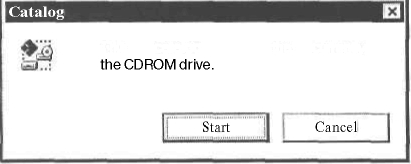
Puc. 5.20. Диалог Catalog (Каталог)
Нажмите кнопку Start (Начать). Image Expert 2000 начнет сканирование диска и создание каталога.
В зависимости от количества фотографий на диске и производительности вашего компьютера, эта операция может потребовать некоторого времени. Image Expert 2000 выполняет каталогизацию в фоновом режиме, позволяя вам в это время продолжать работу с компьютером. Когда каталогизация диска будет закончена, на экране появится диалог Catalog Complete (Каталог создан) (Рис. 5.21), в поле ввода Label (Метка) которого вы увидите метку текущего диска.
[catalog Complete
The cataloging of the CDROM is complete. Label: |97081Э_0132
J
Image Expert will use this label to refer to items on this
media.
Advanced...
J
OK
j Cancel j|
Puc. 5.21. Диалог Catalog Complete (Каталог создан)
Если поисковая система Image Expert 2000 обнаружит, что искомые фотографии находятся на данном диске, вам будет предложено вставить в дисковод диск с указанной меткой. Поэтому теперь самое время изменить текущую метку на более понятную, соответствующую содержанию фотографий на диске.
В поле ввода Label (Метка) введите новую метку и, нажав кнопку ОК, закройте диалог Catalog Complete (Каталог создан).



Пометьте каталогизированный диск той же меткой, которую вы ввели в поле ввода Label (Метка) диалога Catalog Complete (Каталог создан).
Каталог готов.
Удалите диск CD-ROM из дисковода и выполните поиск любого файла, находящегося на нем. Программа выведет окно Search Results (Результаты поиска), в котором миниатюра найденного файла будет заменена серым прямоугольником.
Дважды щелкните мышью на значке папки Q под серым прямоугольником-миниатюрой в окне Search Results (Результаты поиска). На экране появится диалог Load Media (Загрузка диска) с предложением вставить диск с меткой, которую вы ему присвоили, в дисковод (Рис. 5.22).
Please insertthe CDROM labeled 'Фото'.

Puc. 5.22. Диалог Load Media (Загрузка диска)
Когда вы вставите запрашиваемый диск и нажмете кнопку ОК, на правой панели отобразится найденная фотография.
Закройте окно фотографии и окно Search Results (Результаты поиска). На правой панели должен остаться открытый альбом Мои фотографии.
Свои фотографии вы можете записывать на диски CD-R, CD-RW, ZIP, магнитооптические, сменные винчестеры, гибкие и другие. Самым выгодным способом хранения является использование дисков CD-R или CD-RW. К сожалению, ограниченный объем книги не позволяет подробно рассмотреть процесс записи фотографий на диски CD-R и CD-RW. Но издательством «Лучшие книги» выпущена книга «Быстро и легко. Создаем и копируем диски CD-ROM, AudioCD, VideoCD, DVD», где созданию диска CD с фотографиями посвящена отдельная глава.
Запуск Внешних программ для обработйи фотографий
Хотя программа Image Expert 2000 и располагает средствами коррекции и редактирования изображений, но, как мы увидим в дальнейшем, они явно уступают продвинутым графическим редакторам, таким, как Adobe Photoshop. Поэтому в Image Expert 2000 имеется возможность создать и настроить специальную панель запуска программ (Program Launch Toolbar), с помощью которой можно быстро открыть любую прикладную графическую программу для редактирования выбранной из альбома фотографии. Посмотрим, как создать панель запуска программ,
Выберите команду меню Tools * Program Launch Bar (Инструменты * Панель запуска программ). На экране появится диалог Edit Program Launch (Редактирование панели запуска программ) (Рис. 5.23).
Я

Image Expert 2000
215
В этом диалоге следует задать параметры панели запуска программ.
Установите флажок Show Program Launch Toolbar (Показать панель запуска программ), чтобы отображать эту панель в рабочем окне Image Expert 2000.
УстановитефлажокUseLargeIcons
(Использовать большие значки). При этом на панели запуска программы будут отображаться большими значками. Если этот флажок не устанавливать, то значки будут мелкие.
Edit Program Launch
О Show Program Launch Toolbar О Use Large Icons
MSPAINT
Photoshp PHOTOED sndrec32 mplayer2

Puc. 5.23. Диалог Edit Program Launch
(Редактирование панели запуска программ) '
В поле списка диалога вы видите перечень графических программ, установленных на вашем компьютере, которые могут быть запущены с панели запуска Image Expert 2000. Значки всех перечисленных программ будут отображаться на панели запуска. Если присутствие значка какой-либо из перечисленных программ не требуется, то можно щелчком мыши выделить ее имя и нажать клавишу Delete (Удалить). Если какая-либо из установленных программ не отображается в списке, то нажмите кнопку Add (Добавить) и укажите путь к этой программе.
Для каждой из перечисленных программ можно указать, файлы какого формата должны открываться в ее рабочем окне. Сделаем это для программы Adobe Photoshop.
ЩелчкоммышивыберитевполеспискадиалогаEditProgramLaunch (Редактирование панели запуска программ) программу Photoshp.
Нажмите кнопку Edit (Редактировать). На экране появится еще один диалог Edit Program Launch (Редактирование панели запуска программ) (Рис. 5.24).
Edit Program Launch
Program Command Line: -
\Progrom Files\Adobe\Photoshop 6.0\Photoshp.exe "%1"
,L
Browse...
Display As:[Photoshp
|
В JPEG (jpg) |
П Photoshop CpsdJ |
П Mowe (.аол) |
|
П Bitmap (.bmp) |
DGIF(.3ri) |
П QuickTime (,mov) |
|
DTtFFf.tif) |
P PNG(png) |
О SGI (.59 |
|
П FlashPix (.fpx) |
О Sound (.wav) |
П Twga ( <9«) |
|
D Digital Video (AJf |
О FIX (He) |
П QuickTime (.qii) |
QJJ1
Рис. 5.24. Второй диалог Edit Program Launch
(Редактирование панели запуска программ)



216
В верхней части диалога, в поле ввода Program Command Line (Командная строка) указана командная строка для запуска выбранной программы. Вы можете изменить ее, нажав кнопку Browse (Обзор).
В поле ввода Display As (Отображать как) указана всплывающая подсказка, которая будет появляться при установке указателя мыши на значке программы на панели запуска. Вы также можете изменить ее.
Lpynna флажков Supported File Types (Поддерживаемые типы файлов) позволяет указать, файлы какого формата должна открывать данная программа. Вы можете указать, например, что файлы формата JPEG и PSD должны редактироваться программой Adobe Photoshop, а файлы формата BMP - программой Microsoft Paint.
Убедитесь, что установлен флажок JPEG (.jpg).
v Установите также флажки других форматов файлов, которые должны открываться программой Adobe Photoshop.
Нажатием кнопки ОК закройте диалог Edit Program Launch (Редактирование панели запуска программ). Вы возвратитесь к первому диалогу с таким же названием.
- Закройте и этот диалог, нажав кнопку Close (Закрыть). Под правой панелью рабочего окна программы Image Expert 2000 появится панель запуска с большими значками программ, которые могут быть запущены для редактирования фотографий из альбомов.
у Если все значки не активны, т.е. отображаются серым цветом, щелкните мышью на любой миниатюре в альбоме, чтобы выделить ее. На панели запуска программ станут активными значки тех программ, в которых может быть открыта выделенная фотография (Рис. 5.25).
Image Expert 2000 - Май фотографии
File EditViewCameraImageAnnotationToolsWindowHelp
Slide ShowPrint LayoutWeb Layout
С:\Мои документы\1таде Expert lmages\Mon сротографии\06 jpg

Рис. 5.25. Панель запуска программ создана



Image Expert 2000 _________________________________________________________________217
Другими словами, если на панели запуска значок какой-либо программы не активен, то выделенный в альбоме файл не может быть открыт этой программой.
Теперь, когда панель запуска программ создана и настроена, запуск нужной программы и открытие в ней выбранного в альбоме файла осуществляется одним щелчком мыши.
на панели запуска программ.
Щелкните мышью на значке программы Photoshp
Будет запущена программа Adobe Photoshop, и в ее рабочем окне открыт выбранный в альбоме файл.
Для запуска программы вы можете также перетащить миниатюру любой фотографии из альбома на соответствующий значок на панели запуска программ.
Закройте программу Adobe Photoshop, нажав кнопку [х] в правом верхнем углу ее окна.
Вы можете вставить фотографию из альбома в любое запущенное приложение, которое поддерживает такую операцию, например текстовый редактор Word, перетащив миниатюру в окно этой программы или на ее кнопку на Панели задач (Taskbar). Можно также вставить фотографию в другое приложение через буфер обмена. Если приложение поддерживает технологию OLE, а большинство Windows-программ поддерживает ее, то при двойном щелчке мышью на изображении вы будете получать доступ к средствам его редактирования без выхода из программы Image Expert 2000.
Запись звуковых комментариев
ЕСЛИ ваша камера оборудована звукозаписывающим устройством, то каждый снятый кадр вы можете сопровождать звуковыми комментариями. Если какая-либо фотография имеет связанный с ней звуковой файл, то в нижнем правом углу ее миниатюры в альбоме отображается значок /3- Чтобы прослушать звуковой комментарий, следует выделить в альбоме миниатюру фотографии и нажать кнопку Audio (Звук) на панели инструментов (Toolbar) или выбрать команду меню Annotation * Play Audio (Комментарии » Проиграть звук).
С помощью программы Image Expert 2000 вы можете модифицировать связанный с изображением звуковой файл или записать новый. Для этого ваш компьютер должен быть оборудован звуковой платой и микрофоном. Для воспроизведения звука требуются также колонки.
Посмотрим, как записать комментарий к фотографии. Воспользуемся изображением из альбома Samples.
Убедитесь, что на левой панели рабочего окна Image Expert 2000 отображается дерево папок. Если это не так, щелкните мышью на ярлыке Browse (Обзор).
Щелчком мыши выделите на дереве папок папку Samples, вложенную в папку Мои документыМгпаде Expert Images (My documentsMmage Expert Images). На правой панели отобразятся миниатюры фотографий из этого альбома.
Создадим звуковой комментарий для первого файла — Big Sur.jpg.
Record New
Record Additional
Stop Г
Play new 0.0 seconds long
Play original 0,0 seconds long
- Щелкните мышью на миниатюре Big Sur.jpg в альбоме Samples, чтобы выделить ее.
- Нажмите кнопку чг справа от кнопки кнопку Audio (Звук) на панели инструментов (Toolbar) и в появившемся меню выберите команду Record (Запись). На экране появится диалог Record (Запись) (Рис. 5.26).
Этот диалог можно также вызвать командой меню Annotation * Record Audio
(Комментарии * Записать звук).
Рис. 5.26. Диалог Record (Запись) Для созданияновойзаписи используется
кнопка [•] - Record New (Новая запись). Для дополнения уже сделанной ранее записи служит кнопка [%] - Record Additional (Дополнительная запись).
Нажмите кнопку [•]- Record New (Новая запись). В нижней части диалога появится красная надпись Recording... (Запись...), сообщая о том, что запись началась.
Скажите в микрофон несколько слов, имеющих отношение к выделенной фотографии.
Для окончания записи нажмите кнопку [•] - Stop (Стоп).
Заметьте, что рядом с кнопкой \\ — Play new (Проиграть новую запись) появилась информация о длительности записи.
Нажмите кнопкуfF] - Play new (Проиграть новую запись) и прослушайте сделанную запись.
Если с фотографией уже был ассоциирован звуковой файл, вы можете сравнить новую запись с ранее сделанной, нажав кнопку [F] - Play original (Проиграть оригинальную запись). Если сделанная запись вас не удовлетворяет, нажмите кнопку Undo (Отменить) в диалоге Record (Запись) и повторите звукозапись. Вы можете также сделать дополнительную запись, нажав кнопку |%| - Record Additional (Дополнительная запись).
х Когда запись комментариев будет закончена, нажмите кнопку ОК, чтобы закрыть диалог Record (Запись).
Вы увидите, что в альбоме, в правом нижнем углу выделенной миниатюры появился значок Л, сообщающий о том, что у данного изображения есть звуковой комментарий.
Нажмите кнопку Audio (Звук) на панели инструментов (Toolbar) и прослушайте созданный звуковой файл.
Если потребуется удалить звуковой комментарий, то сделать это можно, выделив миниатюру в альбоме и выбрав команду меню Annotation * Delete Audio (Комментарии » Удалить звук).
Слайд-шоу
Из фотографий, хранящихся в альбоме, вы можете создавать слайд-шоу - демонстрацию последовательно, появляющихся через заданный промежуток времени изображений. Вы можете создать слайд-шоу только из выбранных фотографий, либо из изображений всего альбома, либо из фотографий, найденных с помощью функции поиска. Посмотрим, как создать слайд-шоу из изображений текущего альбома Samples.
Убедитесь, что альбом Samples открыт. Если это не так, откройте его.
Если вы желаете включить в слайд-шоу не все содержимое альбома, а только избранные фотографии, то их следует предварительно выделить. Когда на правой панели рабочего окна Image Expert 2000 текущим является окно Search Results (Результаты поиска), то слайд-шоу будет создано из его содержимого.
Нажмите кнопку Slide Show (Слайд-шоу) на панели инструментов (Toolbar). Программа переключится в режим проигрывания слайдов. Рабочее окно Image Expert 2000 исчезнет, и на экране появится первая фотография из текущего альбома - Big Sur.jpg.
В левом верхнем углу экрана вы увидите панель Slideshow (Слайд-шоу), кнопки которой позволяют управлять демонстрацией слайдов и настраивать параметры проигрывания (Рис. 5.27).
Нажмите кнопку [Т] - Play (Проиграть) на панели Slideshow (Слайд-шоу).Начнетсяпроигрывание слайдов.

Рис. 5.27. Панель Slideshow (Слайд-шоу)
Здесь и далее английские названия кнопок - это всплывающие подсказки, которые появляются при установке указателя мыши на данной кнопке.
В процессе проигрывания слайдов изображения будут сменять друг друга каждые 4 секунды. Так предусмотрено настройками по умолчанию. Если какой-либо слайд имеет звуковые комментарии, то вы услышите их в процессе демонстрации слайда. Для каждого изображения по умолчанию у нижнего края экрана отображается имя файла. Смена фотографий сопровождается эффектами переходов.
Нажмите кнопку [?] - Stop (Стоп) на панели Slideshow (Слайд-шоу), чтобы остановить проигрывание слайдов.
Нажмите кнопку [<~| - Previous (Предыдущий). На экране появится предыдущий слайд.
Нажмите кнопку | > ] - Next (Следующий). На экране появится следующий слайд.
Перейти к следующему слайду в режимах проигрывания и остановки можно также, щелкнув мышью в любом месте экрана.
Щелкая мышью в любом месте экрана, перейдите к слайду Big Sur.jpg. Напомним, что для этой фотографии мы создали звуковой комментарий.
Нажмите кнопку |д*| - Play Audio (Проиграть звук) на панели Slideshow (Слайд-шоу) и прослушайте звуковой комментарий к данному изображению.
Нажав кнопку Щ]- Show Description (Показать описание), вы сможете прочитать в появившемся под панелью окне описание текущего изображения, если оно было создано.
Image Expert 2000 позволяет настроить параметры проигрывания слайд-шоу.
Нажмите кнопку Ц - Options (Параметры) на панели Slideshow (Слайд-шоу). На экране появится диалог Slide Show Options
(Параметры слайд-шоу) (Рис. 5.28).
При установленном переключателе Actual Size (Фактический размер) размер слайдов соответствует оригинальному размеру изображений. Если установить переключатель Fit to Screen (Заполнить экран), то размер слайдов будет масштабирован в соответствии с размером экрана.
С помощью поля ввода со счетчиком Seconds Between Pictures (Секунд между изображениями) вы можете установить время отображения на экране каждого слайда.
При установленном флажке Continuous Repeat (Циклическое повторение) проигрывание будет повторяться циклически непрерывно, пока вы не остановите его нажатием кнопки _[ Г[ - Stop (Стоп) на панели Slideshow (Слайд-шоу).
Slide Show Options
Show Pictures -
О Fit to Screen
r -Auto m ati с Ad van ce -
Seconds Between Pictures: В Continuous Repeat
j Show Titles
И Show Transition Effects
О Show Descriptions
В Show Ink
В Play Sounds
D Save As Default
Рис. 5.28. Диалог Slide ShowOptions
(Параметры слайд-шоу)
При установленном флажке Show Titles (Показать названия) в нижней части экрана отображается имя текущего файла.
Если установлен флажок Show Transition Effects (Показать эффекты переходов), то смена слайдов сопровождается различными эффектами переходов.
Когда установлен флажок Show Description (Показать описание), каждый слайд сопровождается описанием, которое вы добавили к изображению в альбоме.
Если вы с помощью инструмента Реп (Перо) добавили на фотографию надписи или рисунок, то при установленном флажке Show Ink (Показать чернила) эти надписи или рисунки будут отображаться на слайдах.
Если с фотографией ассоциирован звуковой файл, то установка флажка Play Sounds (Проигрывать звуки) позволит проигрывать звуковые комментарии во время отображения слайдов.
Чтобы сохранить установленные параметры слайд-шоу для последующих демонстраций, установите флажок Save As Default (Сохранить по умолчанию).


Закройте диалог Slide Show Options (Параметры слайд-шоу), нажав кнопку ОК.
Нажмите кнопку [Х~| - Exit Slideshow (Слайд-шоу) для выхода из режима слайд-шоу.
Если вы хотите передать слайд-шоу друзьям или коллегам, у которых нет программы Image Expert 2000, то вы можете послать фотографии по электронной почте или передать их на дискете, включив также проигрыватель слайдов (Slide Show Player). Проигрыватель (Player.exe) представляет собой автономную программу для проигрывания слайдов, включенную в поставку Image Expert 2000.
Для создания такой автономной презентации следует выделить в альбоме фотографии, из которых вы хотите сделать слайд-шоу и выбрать команду меню File * Save To Drive (Файл * Сохранить на диске). В появившемся диалоге Save To Drive (Сохранить на диске) (Рис. 5.29) следует с помощью группы элементов управления Create In (Создать в) указать, где поместить создаваемую презентацию-на дискетеилидругом
Save To Drive
Album Name:
ISamples
Create In:
Browse...
0 Include Slide Show Player П Selected Images Only
Puc. 5.29. Диалог Save To Drive (Сохранить на диске)
диске. Для помещения на выбранный диск автономного проигрывателя необходимо установить флажок Include Slide Show Player (Включить проигрыватель слайд-шоу). Чтобы включить в слайд-шоу только выделенные фотографии, установите флажок Selected Images Only (Только выделенные изображения). Для просмотра автономного слайд-шоу достаточно запустить проигрыватель Player.exe, дважды щелкнув мышью на его значке в открытом окне папки.
О том, как послать слайд-шоу и фотографии по электронной почте, мы поговорим в одной из следующих глав.
Редактирование фотографий
Кроме рассмотренных возможностей упорядочения и поиска изображений, Image Expert 2000 располагает инструментами, которые позволяют редактировать фотографии и добавлять некоторые эффекты. Программа позволяет:
• поворачивать и зеркально отражать изображения;
• использовать функцию быстрой коррекции для автоматической настройки яркости, контрастности и цветового баланса;
• применять точную коррекцию яркости, контрастности, цветового баланса, резкости;
обрезать изображения; изменять размеры фотографий;
• корректировать эффект красных глаз;
......;




222 Я ф Цифровую фотографию
• помещать на фотографии текст;
• использовать инструменты рисования; добавлять специальные эффекты.
Хотя Image Expert 2000 и позволяет выполнять основные операции редактирования, все же в сложных случаях предпочтительнее для этих целей использовать более продвинутые программы, типа Adobe Photoshop, которые обладают большими возможностями и обеспечивают лучшее качество редактирования. Вместе с тем, в простых случаях, когда требуется только повернуть или кадрировать изображение, удобнее воспользоваться инструментами Image Expert 2000.
Любые изменения, сделанные в процессе редактирования, вы можете отменить, нажав кнопку Undo (Отменить) на панели инструментов (Toolbar). Эта кнопка появляется в режиме редактирования изображений. Для отмены изменений вы можете также выбрать команду меню Edit » Undo (Правка * Отменить) или нажать комбинацию клавиш
Следует помнить, что при каждом сохранении изображения формата JPEG происходит потеря качества. Поэтому при работе с фотографиями такого формата настоятельно рекомендуется работать с копиями изображений, сохраняя оригинал. Это позволит при необходимости вернутся к исходному изображению. Сохраняя изображение в формате JPEG, лучше использовать минимальное сжатие, чтобы получить максимально возможное качество.
Поворот фотографии 0 альбоме
ЕСЛИ в процессе съемки камера была повернута на 90°, то возникает необходимость изменить ориентацию снимка. Посмотрим, как выполнить поворот изображения.
Откройте альбом Мои фотографии.
Дважды щелкните мышью на миниатюре 02.jpg. Программа переключится в режим просмотра и редактирования изображения. На правой панели отобразится выбранная фотография, а на левой - миниатюры фотографий текущего альбома.
Заметьте также, что в данном режиме меняется панель инструментов (Toolbar). Теперь на ней отображаются инструменты, предназначенные для просмотра и редактирования фотографий (Рис. 5.30).
Undo Corrections Rotate Crop Quick Fix
Audio
Pen Pen Redeye Add Т
Рис. 5.30. Панель инструментов (Toolbar) режима просмотра и редактирования
Повернем изображение на 90° по часовой стрелке.
Нажмите кнопку Rotate (Повернуть) на панели инструментов (Toolbar). Изображение будет повернуто вправо.




Теперь повернем фотографию влево, т.е. восстановим ее исходную ориентацию.
Нажмите кнопку т- справа от кнопки Rotate (Повернуть) на панели инструментов (Toolbar). На экране появится меню поворотов (Рис. 5.31).
Выберите в меню поворотов команду Rotate Left (Повернуть влево). Исходная ориентация изображения будет восстановлена.
Rotate Right
Rotate Left
Exact... Free
Puc. 5.31. Меню поворотов
Если требуется повернуть изображение на некоторый точный угол, не кратный 90°, следует выбрать из меню поворотов команду Exact (Точный) и в поле ввода Rotate (Повернуть) появившегося диалога Rotate (Повернуть) (Рис. 5.32) указать положительное значение угла в градусах для поворота по часовой стрелке или отрицательное - для поворота против часовой стрелки.
Rotate:JO degrees
Specify a positive number to rotate clockwise, or a negative number to rotate counter-clockwise.
[I...............Ж.....
Cancel
Puc. 5.32. Диалог Rotate (Повернуть)
Если вы не знаете точное значение угла поворота, то можно воспользоваться командой меню поворотов Free (Произвольный). После выбора этой команды указатель мыши принимает форму ^) и вы можете произвольно поворачивать изображение, перетаскивая его при нажатой левой кнопке мыши. После отпускания кнопки мыши поворот закрепляется.
Команды поворота доступны также из меню Image * Rotate (Изображение Ф Повернуть). В меню Image (Изображение) есть также подменю Flip (Отразить), команды которого позволяют зеркально отразить изображение по горизонтали (Horizontal) или вертикали (Vertical).
Нажмите кнопку [х] на правой панели, у правого края строки с названием просматриваемого файла. На экране появится диалог Save Changes (Сохранить изменения) (Рис. 5.33).
Каждый раз при закрытии файла, в котором выполнено редактирование, программа предлагает сохранить сделанные изменения. Вы можете, установив соответствующий переключатель, либо заменить существующий файл (Replace existing file), либо сохранить файл под новым именем (Save As). В последнем случае новое имя файла
© Beplace existing file О Save As:
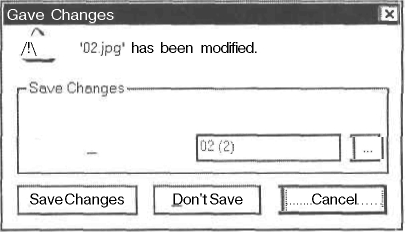
Puc. 5.33. Диалог Save Changes
(Сохранитьизменения)
следует ввести в поле ввода справа от переключателя Save As (Сохранить как). Можно воспользоваться именем, предлагаемым в этом поле по умолчанию. Вы можете также
нажать кнопку - , чтобы выбрать для сохранения другую папку или другой диск, изменить формат файла или качество.
Но мы не будем сохранять изменения в отредактированном файле.
> Нажмите кнопку Don't Save (He сохранять), чтобы закрыть диалог Save Changes (Сохранить изменения) без сохранения. Программа переключится в режим обзора (Browse).
Image Expert 2000 позволяет также выполнять пакетную обработку всех изображений текущего альбома или только группы выделенных файлов. Все команды пакетной обработки собраны в меню, которое открывается нажатием кнопки Batch (Пакетная обработка) на панели инструментов (Toolbar). Данная кнопка доступна только в режиме Browse (Обзор). Для поворота группы файлов вы можете использовать команды этого меню: Rotate Left (Повернуть влево), Rotate Right (Повернуть вправо), Rotate Exact (Точный поворот). Можно также зеркально отразить изображение по горизонтали (Flip Horizontal) или по вертикали (Flip Vertical).
Перед выполнением пакетной обработки обязательно создавайте копии альбомов, так как операции пакетной обработки отменить невозможно.
Быстрая коррекция фотографий
Программа Image Expert 2000 располагает специальным инструментом - Quick Fix (Быстрая коррекция), предназначенным для автоматической коррекции яркости, контрастности и цветового баланса изображения. Используем для обработки этим инструментом файл Big Sur.jpg из альбома Samples.
Щелкните мышью на значке папки Samples на панели дерева папок, чтобы открыть этот альбом.
Дважды щелкните мышью на миниатюре Big Sur.jpg. Программа переключится в режим редактирования, и на правой панели вы увидите выбранную фотографию.
Заметьте, что изображение довольно «мрачное». Воспользуемся быстрой коррекцией.
Нажмите кнопку Quick Fix (Быстрая коррекция) на панели инструментов (Toolbar). Фотография будет автоматически откорректирована, и вы сразу увидите результат -изображение «оживет».
Сохраним отредактированную фотографию в альбоме Мои фотографии.
Нажмите кнопку [х] у правого края строки с названием текущего файла. На экране появится диалог Save Changes (Сохранить изменения).
Нажмите кнопку ••в диалоге Save Changes (Сохранить изменения). На экране появится диалог Save Image (Сохранение изображения). Папка Samples будет текущей (Рис. 5.34).
Image Expert 2000
225
Папка:[ Ql Samples
)Big Sur.jpg Birds.jpg Capitola.jpg Central Coast.jpg Red Eyes.jpg
Имя файла:|Big Sur.jpg
Сохранить
!ип файла:|jPEG ("jpg)
?jl:v level: Medium
Рис. 5.34. Диалог Save Image (Сохранение изображения)
Откройте папку Мои фотографии.
Установим минимальную степень сжатия изображения, чтобы сохранить его с максимально высоким качеством.
В открывающемся списке Quality level (Уровень качества) выберите Best (Lowest Compression) (Наилучшее (Минимальное сжатие)).
По умолчанию в поле ввода Имя файла (Filename) предлагается для сохранения исходное имя файла — Big Sur.jpg. He будем его изменять.
Нажав кнопку Сохранить (Save), закройте диалог Save Image (Сохранение изображения). Файл будет сохранен в альбоме Мои фотографии под заданным именем с указанным качеством.
Вы можете обработать инструментом Quick Fix (Быстрая коррекция) все или только выделенные изображения текущего альбома, нажав в режиме Browse (Обзор) кнопку Batch (Пакетная обработка) и выбрав в меню пакетной обработки команду Quick Fix (Быстрая коррекция). Напомним, что выполненную операцию пакетной обработки отменить невозможно.
Ручная КорреКция цвета, ярКости, Контрастности
Кроме функции быстрой автоматической коррекции изображения, Image Expert 2000 располагает рядом инструментов точной настройки яркости, контрастности, цветового баланса и резкости фотографии. Посмотрим, как с помощью этих инструментов настроить цветовой баланс изображения из файла 05.jpg.
Щелчком мыши выделите папку Мои фотографии на дереве папок. На правой панели появятся миниатюры содержащихся в ней фотографий.
Дважды щелкните мышью на миниатюре 05.jpg, чтобы переключить программу в режим редактирования этого файла.
Нажмите кнопку Corrections (Коррекция) на панели инструментов (Toolbar). На экране появится диалог Image Corrections (Коррекция изображения) (Рис. 5.35).
Contrast/Brightness [color| Hue/Saturation [ Sharpness ) Equalization
Original
- Contrast-
Low
High
^ Brightness
0
Light

OK
Отмена
Рис.5.35, Вкладка Contrast/Brightness (Контраст/Яркость) диалога Image Corrections (Коррекция изображения)
Данный диалог содержит пять вкладок, на каждой из которых выполняется тот или иной вид настройки изображения. На открытой вкладке Contrast/Brightness (Контраст/Яркость) регулируется яркость и контрастность; на вкладке Color (Цвет) -цветовой баланс; на вкладке Hue/Saturation (Цветовой тон/Насыщенность) - цветовой тон и насыщенность; на вкладке Sharpness (Резкость) - резкость; на вкладке Equalization (Выравнивание) - выравнивание тонового диапазона для повышения контрастности темных участков изображения.
Для настройки цветового баланса щелкните мышью на ярлыке Color (Цвет). В диалоге Image Corrections (Коррекция изображения) отобразятся элементы управления этой вкладки (Рис. 5.36).
В окне просмотра в правой части диалога изображение разделено по вертикали на две части: в левой отображается оригинал (Original), а в правой вы увидите результат коррекции (New), когда измените положение ползунковых регуляторов. Перемещая треугольный бегунок Д под окном просмотра, вы можете изменять размеры областей просмотра оригинального (Original) и откорректированного (New) изображений. Вы можете изменять также масштаб отображения в области просмотра, установив указатель мыши на изображении и щелкнув левой кнопкой мыши для увеличения или правой кнопкой мыши - для уменьшения масштаба.
Напомним, что в изображении, которое вы видите в окне предварительного просмотра диалога Image Corrections (Коррекция изображения), нарушена цветопередача в связи с неправильной ручной установкой баланса белого в процессе съемки. Заметьте, что образец желтого цвета на фотографии выглядит вовсе не желтым. Поэтому цветовую коррекцию следует начать с увеличения содержания желтого цвета.
I







Imaqe Corrections
Contrasl/Bnghtnessj Color[ Hue/Satu
Cyan
Red
Ongtncif
New
Q
_Green
!
Yellow
Blue

OK
Отмена
Рис.5.36. Вкладка Color (Цвет) диалога Image Corrections
(Коррекцияизображения)
Перетащите ползунковый регулятор Yellow - Blue (Желтый - Синий) в крайнее левое положение, чтобы увеличить содержание желтого цвета. В правой части области просмотра вы увидите результат такой коррекции.
Теперь следует уменьшить содержание голубого. Это можно сделать, увеличив содержание противоположного ему - красного.
Перетащите ползунковый регулятор Cyan - Red (Голубой - Красный) в крайнее правое положение.
Теперь изображение выглядит лучше, чем до коррекции.
Нажмите кнопку Применить (Apply), чтобы применить результаты коррекции к выбранному изображению.
Чтобыувидетьоткорректированноеизображение,незакрываядиалогImage Corrections (Коррекция изображения), передвиньте диалог в сторону.
Закройте диалог Image Corrections (Коррекция изображения), нажав кнопку ОК.
Закройте также окно просмотра без сохранения изменений, нажав кнопку [х] у правого края строки с названием файла. В появившемся диалоге Save Changes (Сохранить изменения) нажмите кнопку Don't Save (He сохранять).
Мы познакомились с приемами настройки цветового баланса в Image Expert 2000. Как видите, инструменты коррекции цветового баланса в Image Expert 2000 не так наглядны, как при использовании диалога Variations (Варианты) в Adobe Photoshop.






Обрезка изображений
Обрабатывая фотографии, вы можете столкнуться с необходимостью обрезки ненужны> частей изображения. Это может быть нужно, например, если во время съемки в кадр случайно попал нежелательный объект или же если на фотографии имеется какой-либс дефект. Используем для обрезки фотографию Birds.jpg из альбома Samples.
Щелкните правой кнопкой мыши на миниатюре Birds.jpg в альбоме Samples и в появившемся контекстном меню миниатюр выберите команду Open Selected (Открыт! выделенный). Программа переключится в режим просмотра и редактирования. Нг правой панели рабочего окна появится выбранная фотография.
Нажмите кнопку Crop (Обрезка) на панели инструментов (Toolbar) или выберите команду меню Image * Crop (Изображение * Обрезка). Поверх изображения появитс? окно кадрирования (Рис. 5.37).
ф Image Expert 2000 - Birds.jpg File Edit?iewCamera Image Annotation loolsWindowHe
ШШШ
С:\Мои документы\1твде Expert lmages\Samples\Birds.jpg
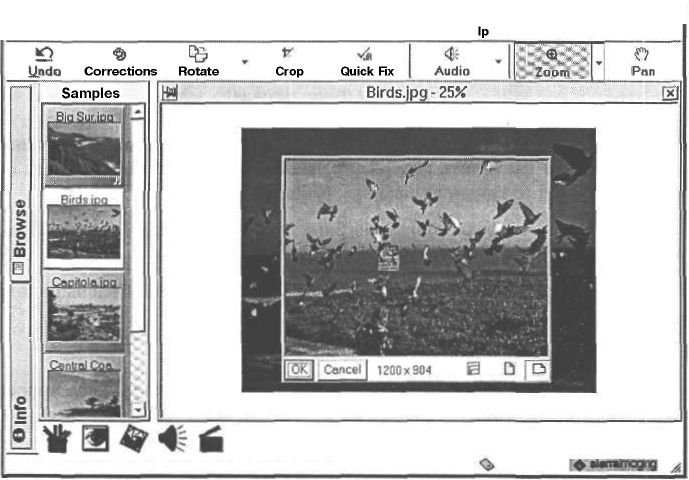
Рис. 5.37. Окно кадрирования
Границы этого окна определяют область, за пределами который изображение будет обрезано. Фрагменты фотографии, которые будут обрезаны, затемнены. Изменить края обрезки можно, перетаскивая мышью сами границы окна кадрирования или его углы. В последнем случае сохраняются пропорции кадра.
Если вы знаете точные размеры, которые должна иметь фотография после обрезки, то следует, щелкнув мышью на значении текущих размеров окна кадрирования, которые отображаются у нижнего края окна кадрирования — 1200 х 904, ввести в появившемся диалоге Set Crop Size (Установка размеров обрезки) (Рис. 5.38) новые размеры. Чтобы сохранить пропорции кадра, следует установить в этом диалоге флажок Preserve Aspect
Ratio (Сохранить пропорции). В этом случае достаточно ввести один размер. Второй будет вычислен автоматически.
Width:|1200 |Pixels
Height: [9СЙ 1
D Preserve Aspect Ratio
Puc. 5.38. Диалог Set Crop Size (Установка размеров обрезки)
По умолчанию предусмотрена альбомная ориентация кадрирующего окна - кнопка [Е нижнего края окна нажата. Если нажать кнопку|Р |, то ориентация станет портретной.
Вы можете установить стандартные пропорции кадра.
Нажмите кнопку Ц у нижнего края кадрирующего окна. На экране появится меню стандартных размеров (Рис. 5.39).
Использовать данное меню удобно, если вы обычно обрезаете все свои фотографии до единого печатного размера, например 4x6 или 5x7 дюймов.
В меню стандартных размеров выберите 5x7. Размер кадрирующего окна изменится, и новые размеры в пикселах отобразятся у нижнего его края.
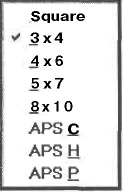
Рис. 5.39. Меню стандартных размеров
Когда размеры кадрирующего окна установлены, его можно переместить, чтобы указать ту часть фотографии, которая останется после обрезки.
Установите указатель мыши, который примет форму «J», в кадрирующем окне. >?Нажмите и удерживайте левую кнопку мыши.
Не отпуская левую кнопку мыши, переместите кадрирующее окно так, чтобы его левый нижний угол совпал с левым нижним углом фотографии.
Отпустите левую кнопку мыши. Положение кадрирующего окна будет закреплено.
Нажатием кнопки ОК закройте кадрирующее окно. Фотография будет обрезана по границам кадрирующего окна, и результат вы увидите на правой панели рабочего окна.
Закройте файл Birds.jpg без сохранения, нажав кнопку [х] у правого края строки заголовка.
Установки, которые вы сделали в окне кадрирования, запоминаются и будут использованы при каждом следующем обращении к команде Crop (Обрезка), пока вы не измените их.


230________________________________________________Я ф Цифровую фотографию
изменение размера фотографий
Кроме возможности обрезки краев фотографий, Image Expert 2000 позволяет также изменять их пиксельный размер. Вы можете увеличить или уменьшить размер фотографии. В качестве примера изменим размеры фотографии 11-01.jpg из альбома Мои фотографии.
Откройте альбом Мои фотографии.
Щелкните правой кнопкой мыши на миниатюре 11-01.jpg в текущем альбоме и в появившемся контекстном меню выберите команду Open Selected (Открыть выделенный). Программа переключится в режим просмотра и редактирования. На правой панели рабочего окна вы увидите изображение.
Выберите команду меню Image » Resize (Изображение * Изменить размер). На экране появится диалог Image Resize (Изменение размера изображения) (Рис. 5.40).

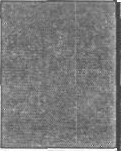
Рис. 5.40. Диалог Image Resize (Изменение размера изображения)
В этом диалоге в полях ввода Width (Ширина) и Height (Высота) указаны текущие размеры изображения в пикселах - соответственно 2048 и 1536. При установленном по умолчанию флажке Preserve Aspect Ratio (Сохранить пропорции) при изменении одного из размеров второй будет вычислен автоматически так, чтобы пропорции кадра сохранились. Серый прямоугольник в окне просмотра в правой части диалога отображает размеры изображения.
Уменьшим размер фотографии в несколько раз, сохранив при этом пропорции кадра. >Убедитесь, что флажок Preserve Aspect Ratio (Сохранить пропорции) установлен.
х В поле ввода Width (Ширина) введите новое значение ширины изображения: 400. В поле ввода Height (Высота) отобразится значение новой высоты - 300 пикселов. Размер серого прямоугольника в окне просмотра уменьшится в несколько раз.
Нажатием кнопки ОК закройте диалог Image Resize (Изменение размера изображения). Размер изображения уменьшится.
Закройте правое окно с изображением, нажав кнопку [х] в строке с именем текущего файла.
В появившемся диалоге Save Changes (Сохранить изменения) установите переключатель Save As (Сохранить как) и нажмите кнопку Save Changes (Сохранить изменения), чтобы сохранить файл в той же папке под предлагаемым по умолчанию именем 11-01 (2).jpg. Этот файл мы используем в одной из следующих глав.
Изменяя размеры фотографии, следует помнить, что при увеличении размера программа добавляет в изображение новые пикселы между существующими, а при уменьшении размера - удаляет пикселы. В обоих случаях происходит понижение качества — уменьшается резкость изображения.
исправление Красных глаз
При съемке людей в темном помещении с использованием вспышки может возникнуть хорошо известный эффект красных глаз, обусловленный отражением в глазах света от вспышки. Такой же эффект возникает, если объектом съемки являются животные. Image Expert 2000 имеет специальный инструмент, позволяющий корректировать эффект красных глаз. Для знакомства с этим инструментом воспользуемся файлом 07.jpg из альбома Мои фотографии.
Откройте альбом Мои фотографии, если открыт другой альбом.
Дважды щелкните мышью на миниатюре 07.jpg, чтобы открыть этот файл для редактирования.
Прежде всего увеличим масштаб отображения до 800%.
Нажмите кнопку w справа от кнопки Zoom (Масштабирование) на панели инструментов (Toolbar) и в появившемся меню масштабов выберите 800%.
Воспользовавшись полосами прокрутки окна изображения, переместите фотографию так, чтобы один глаз был виден на экране полностью.
Коррекция эффекта красных глаз выполняется посредством закрашивания красных пикселов в пределах зрачка глаза другим цветом. По умолчанию этот цвет - серый. Выберем для коррекции черный цвет.
Blend Color...
Нажмите кнопку справа от кнопки Redeye
(Красные глаза) на панели инструментов (Toolbar) ив ! -
появившемсяменю(Рис.5 Л Г)выберитекоманду ,пглis<-'•*Width2Width3
Blend Color (Корректирующий цвет). На экране поя- Width 3
вится диалог Redeye Blend Color (Корректирующий '
цвет эффекта красных глаз) (Рис. 5.42). рис. 5.41. Меню эффекта
Щелчком мыши выберите образец черного цвета - красных глаз
первый справа в нижнем ряду.
Нажатием кнопки ОК закройте диалог Redeye Blend Color (Корректирующий цвет эффекта красных глаз).
Закрашивание красных пикселов в процессе коррекции выполняется специальной кистью, ширину которой можно выбрать в меню (Рис.5.41). Команды Width1-
Width 4 (Ширина 1 - Ширина 4) позволяют выбрать одну из четырех кистей: Width 1 (Ширина 1) — самая узкая, Width 4 (Ширина 4) - самая широкая.
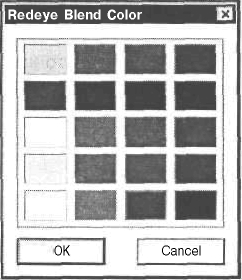
Рис. 5.42. Диалог Redeye Blend Color
(Корректирующийцвет эффекта красных глаз)
Нажмите кнопку т справа от кнопки Redeye (Красные глаза) на панели инструментов (Toolbar) и в появившемся меню выберите команду Width 1 (Ширина 1), чтобы использовать для редактирования самую узкую кисть.
Теперь можно приступить к коррекции.
Нажмите кнопку Redeye (Красные глаза) на панели инструментов (Toolbar), чтобы выбрать этот инструмент. На экране появится диалог с рекомендациями по использованию выбранного инструмента (Рис. 5.43).
Steps for using Red Eye Removal
1) Use zoom tool to bring eyes up close.
2) Select Red Eye tool, and apply brush to Hashed region of eyes.
3) Apply successive strokes to remove more Red Eye.
Hint 1: Pick new blend colors using right mouse click menu. Hint 2: Pick new brush sizes using right mouse click menu. Hint 3: Use white blend color to add in white highlite or sparkle
О Check here to not show this dialog again.
Close
Puc. 5.43. Диалог с рекомендациями по исправлению эффекта красных глаз
Нажав кнопку Close (Закрыть), закройте этот диалог.
Установите указатель мыши, который примет форму узкой кисти /', на область красных пикселов в пределах зрачка глаза.
Нажмите левую кнопку мыши и, удерживая ее, аккуратно перемещайте указатель мыши по красным пикселам. Они будут окрашиваться выбранным черным цветом. Отпустите левую кнопку мыши, когда вся красная область будет закрашена.
Напомним, что при необходимости последнюю выполненную операцию можно отменить, нажав кнопку Undo (Отменить) на панели инструментов (Toolbar).
Чтобы придать глазам большую выразительность и блеск, можно использовать белый цвет для окраски белых участков зрачков.
Щелкните правой кнопкой мыши на изображении и в появившемся контекстном меню выберите команду Blend Color (Корректирующий цвет). Появится диалог Redeye Blend Color (Корректирующий цвет эффекта красных глаз).
Щелкните мышью на образце белого цвета — первом слева в нижнем ряду.
Закройте диалог Redeye Blend Color (Корректирующий цвет эффекта красных глаз) нажатием кнопки ОК.
Закрасьте белым цветом центральную, светлую часть зрачка глаза.
Повторите описанные шаги для другого глаза.
Когда редактирование будет закончено, нажмите кнопку ^ справа от кнопки Zoom (Масштабирование) на панелиинструментов(Toolbar)и в появившемся меню масштабов выберите 100%.
Убедитесь, что эффект красных глаз ликвидирован.
Закройте файл 07.jpg без сохранения изменений.
Как вы могли убедиться, Image Expert 2000 располагает интуитивно понятным и удобным в использовании инструментом для коррекции эффекта красных глаз. Однако в любом случае лучше предупредить появление этого эффекта в процессе съемки, чем позднее корректировать его.
Расположение mekcma на фотографии
Image Expert 2000 позволяет вставлять надписи непосредственно на изображение. Это может быть текст, поясняющий содержание изображения или, например, поздравительные надписи. Используем для создания надписи файл Central Coast.jpg из альбома Samples.
Откройте на правой панели рабочего окна программы Image Expert 2000 альбом Samples, щелкнув мышью на его названии на панели дерева.
Дважды щелкните мышью на миниатюре Central Coast.jpg в альбоме Samples, чтобы открыть изображение для редактирования.
Нажмите кнопку Add Text (Добавить текст) на панели инструментов (Toolbar) или выберите команду меню Image » Add Text (Добавить текст).Поверх изображения появится окно редактирования текста (Рис. 5.44).
В этом окне следует ввести текст и указать его параметры. Сначала определим параметры текста.
Ф Image Expert 2000 - Central Coast.jpg Eile Edit yiewCamera Image Annotation Jo°ls Window Help
Corrections Rotate
Crop Quick Fix
Audio
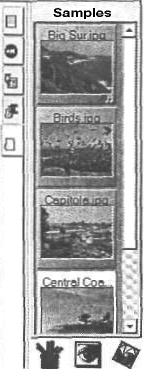
Central Coa'stjpg - 2
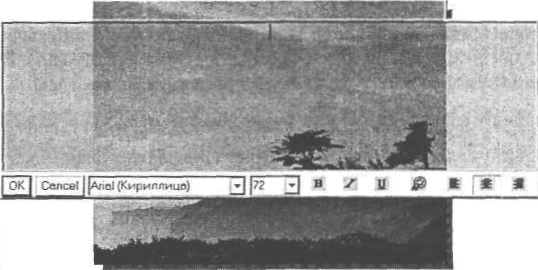
С:\Мои документыМтаде Expert lmages\Samples\Central Coestjpg
Puc. 5.44.Окно редактирования текста
В первом слева открывающемся списке окна редактирования текста выберите для надписи гарнитуру шрифта с кириллицей.
Во втором слева открывающемся списке выберите размер шрифта —144. Нажмите кнопкуВ чтобы установить полужирное начертание шрифта.
Нажмите кнопку1,чтобы установить также
курсивное начертание.
Нажмите кнопку
у нижнего края окна редак-
тирования текста и в появившемся диалоге Цвет (Color) (Рис. 5.45) выберите цвет для надписи — такой, который будет хорошо выделяться на фотографии.
Убедитесь, что у нижнего края окна редактирования текста нажата кнопка Ш . При этом вводимый текст будет выравниваться по центру окна редактирования.
Теперь можно ввести текст.
Введите с клавиатуры несколько слов, например: С праздником!
Основнаяпалитра;
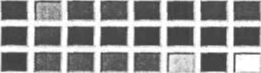
Дополнительные цвета:
Определить цвет
ОК
0тмена
Рис.5.45. Диалог Цвет (Color)


Image Expert 2000 __________________________________________________________235
После ввода текста при необходимости вы можете откорректировать его параметры: гарнитуру, размер, начертание, цвет, выравнивание.
Теперь, когда надпись введена, можно поместить ее в то место, где вы хотели бы ее видеть, например, у нижнего края фотографии.
Установите указатель мыши, который примет форму 4*, в окне редактирования текста.
Нажмите и удерживайте левую кнопку мыши.
Не отпуская левую кнопку мыши, переместите окно редактирования текста так, чтобы надпись оказалась в нужном вам месте.
Отпустите левую кнопку мыши.
Обратите внимание на то, что окно редактирования текста нельзя переместить за пределы правой панели рабочего окна. Поэтому, если вы хотите поместить надпись у краев фотографии, следует предварительно уменьшить размеры окна редактирования текста, переместив мышью его границы и углы.
*?Закройте окно редактирования текста, нажав кнопку ОК. Надпись будет закреплена в указанном месте.
Кроме добавления текста, вы можете делать на фотографии надписи и простые рисунки инструментом Реп (Перо), например, круг, для выделения какого-либо объекта изображения.
Рисование линий
Посмотрим, как с помощью инструмента Реп (Перо) провести линию, подчеркивающую надпись на открытой в рабочем окне программы Image Expert 2000 фотографии Central Coast.jpg.
Сначала выберем цвет и толщину линии.
Нажмите кнопку т справа от кнопки Реп (Перо) на панели инструментов (Toolbar). На экране появится меню параметров этого инструмента (Рис. 5.46).
|
Width 1 |
* White |
Blue |
|
*Width 2 |
Black |
Yellow |
|
Width 3 |
Bed |
Cyan |
|
Width A |
Green |
Magenta |
Puc. 5.46. Меню параметров инструмента Pen (Перо)
Левая часть этого меню определяет толщину пера, а правая - цвет линии.
Выберите в меню параметров цвет, которым вы выполнили надпись на фотографии, или близкий к нему: White (Белый), Black (Черный), Red (Красный), Green (Зеленый), Blue (Синий), Yellow (Желтый), Cyan (Голубой) или Magenta (Пурпурный).
Толщину пера можно выбрать из четырех вариантов: Width 1 (Толщина 1) - наиболее тонкое перо, Width 4 (Толщина 4) - наиболее толстое перо.
Повторно нажмите кнопку » справа от кнопки Реп (Перо) на панели инструментов (Toolbar) и в появившемся меню выберите Width 3 (Толщина 3) - перо средней толщины.
Теперь, когда параметры пера заданы, можно прочертить линию.
Нажмите кнопку Реп (Перо) на панели инструментов (Toolbar), чтобы выбрать этот инструмент.
Установите указатель мыши на фотографии под левым краем надписи. Указатель мыши примет форму пера $'.
Нажмите и удерживайте левую кнопку мыши.
Не отпуская левую кнопку мыши, переместите указатель мыши по горизонтали вправо, до правого края надписи.
- Отпустите левую кнопку мыши. Надпись будет подчеркнута линией выбранного цвета и толщины.
Сохраним текущий файл в альбоме Мои фотографии.
Закройте окно редактирования, нажав кнопку [х] у правого края строки с именем открытого файла. На экране появится диалог Save Changes (Сохранить изменения).
Нажмите кнопку |_ J в этом диалоге. На экране появится диалог Save Image (Сохранение изображения) с открытой папкой Samples.
Откройте в диалоге Save Image (Сохранение изображения) папку Мои фотографии.
В открывающемся списке Quality level (Уровень качества) выберите Best (Lowest Compression) (Наилучшее (Минимальное сжатие)).
Убедитесь, что в поле ввода Имя файла (Filename) предлагается для сохранения оригинальное имя файла — Central Coast.jpg.
Закройте диалог Save Image (Сохранение изображения), нажав кнопку Сохранить (Save). На экране появится диалог с запросом подтверждения сохранения изменений, сделанных инструментом Реп (Перо) (Рис. 5.47).
Image Expert 2000
Save Pen Changes?
Рис. 5.47. Запрос подтверждения сохранения изменений, сделанных пером

Image Expert 2000 _ 237
Дело в том, что изменения, сделанные инструментом Реп (Перо), сохраняются в отдельном файле с расширением .ixi. Поэтому программа запрашивает дополнительное подтверждение.
Нажмите кнопку Да (Yes), чтобы подтвердить сохранение изменений. Файл будет сохранен в альбоме Мои фотографии под указанным именем. В этом же альбоме будет создан файл Central Coast.ixi с информацией, касающейся инструмента Реп (Перо).
Откройте на правой панели рабочего окна программы Image Expert 2000 альбом Мои фотографии.
Щелчком мыши выделите миниатюру Central Coast.jpg.
Заметьте, что у нижнего правого угла миниатюры отображается значок в виде пера $, указывающий на то, что у данного изображения имеется аннотация, сделанная инструментом Реп (Перо).
Как уже отмечалось, аннотации, сделанные инструментом Реп (Перо), сохраняются в отдельном файле. Но если вы желаете послать фотографию с такой аннотацией своим друзьям, у которых нет программы Image Expert 2000, то аннотацию следует записать в изображение. Для этого в режиме редактирования следует выбрать команду меню Annotation * Blend Pen Into Image (Комментарии * Смешать перо с изображением).
№/13. Печать фотографий
Image Expert 2000 предлагает весьма широкие возможности для печати фотографий. Вы можете напечатать отдельную фотографию или выбрать определенные изображения из альбома и расположить их на печатной странице с помощью одного из многочисленных шаблонов. Можно также распечатать содержимое альбома в виде миниатюр. Такая распечатка будет служить каталогом.
М a kern страницы
Прежде чем вы сможете что-либо напечатать, необходимо создать макет печатной страницы.
Убедитесь, что на правой панели рабочего окна открыт альбом Мои фотографии.
Если это не так, откройте его.
Нажмите кнопку Print Layout (Макет страницы) на панели инструментов (Toolbar). Программа переключится в режим настройки макета страницы.
В этом режиме на левой панели по умолчанию отображается вкладка Templates (Шаблоны) с перечнем всех доступных шаблонов макета печатной страницы. На правой панели вы видите макет первой страницы для выделенного на левой панели шаблона.
ЩелчкоммышивыберитеналевойпанелишаблонContactSheet(Каталог миниатюр). На правой панели отобразится первая печатная страница с миниатюрами текущего альбома в том виде, как она будет напечатана (Рис. 5.48).
Шаблон макета печатной страницы Contact Sheet (Каталог миниатюр) позволяет распечатать все содержимое альбома в виде миниатюр. Такая распечатка может использоваться как каталог.
Image Expert 2000 - Мои фотографии
Print Setup '
О «*
Landscape Previous Page Next PagePick Irntig
- Basic Layout!
Small Contact Shi i Custom Size ; 1 PerPege ? 2 Per Page (Aero
2 Per Page (Dowr l A Per Page
6 Per Page
9 Per Page ; 12 Per Page
15 Per Page ,16 Per Page
20 Per Page - Standard Sizes I 8x10
5x7 . 1x6 i- 3.5x5 ' Wallets
Mini Wallets '-:. Combinations
G x 7 * Wallets
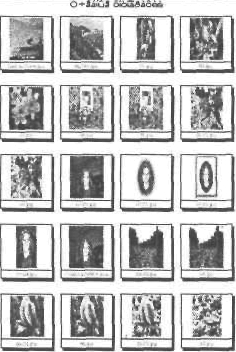
С:\Мои документь\|таде Expert lmages\MoM фотографии
Рис. 5.48. Режим макета страницы с шаблоном Contact Sheet (Каталог миниатюр)
Просмотреть остальные страницы, которые будут напечатаны, можно следующим способом.
НажмитекнопкуNextPage(Следующаястраница)напанелиинструментов (Toolbar). На правой панели отобразится макет второй страницы.
Нажмите кнопку Previous Page (Предыдущая страница). Вы снова увидите макет первой страницы.
Для изменения ориентации печатной страницы используются кнопки Portrait (Книжная) и Landscape (Альбомная) на панели инструментов (Toolbar). В режиме книжной (Portrait) ориентации изображения и текст печатаются вдоль короткой стороны страницы, а в режиме альбомной (Landscape) - вдоль длинной стороны страницы.
Image Expert 2000 позволяет легко выбрать из альбома фотографии для печати, быстро и оптимально разместить их на печатной странице, воспользовавшись одним из шаблонов. Попробуем в качестве примера использовать шаблон 5x7 + Wallets (5x7 + Карточки).
Щелкните мышью на названии шаблона 5x7 + Wallets (5x7+ Карточки) из группы Combinations (Комбинации) на левой панели рабочего окна. На правой панели вы увидите макет страницы, использующей данный шаблон (Рис. 5.49).
Выбранный шаблон макета располагает на печатной странице одну фотографию размером 5x7 дюймов и четыре карточки (Wallets) уменьшенного размера. По умолчанию на первую страницу макета помещаются первые пять файлов альбома. Остальные файлы

размещаются на следующих страницах. Но вы можете сами выбрать фотографии для печати и разместить их в макете в желаемом порядке. Сделаем это следующим образом.
Imaqe Expert 2000 - Мои фотографии
Print Setup Basic Layouts Contact Sheet Small Contact Sh Custom Size - 1 Per Page 2 Per Page (Aero 2 Per Page (Dowr 1 Per Page 6 Per Page 9 Per Page 12 Per Page
15 Per Page
16 Per Page 2D Per Page
Standard Sizes 8x10 5x7 4x6 3.5x5 Wallets Mini Wallets - Combinations
"Л
Portrait * :Landscape Previous Page Next PagePick Images
С:\Мои аокументы\1тэде Expert lmages\Mon фотографии
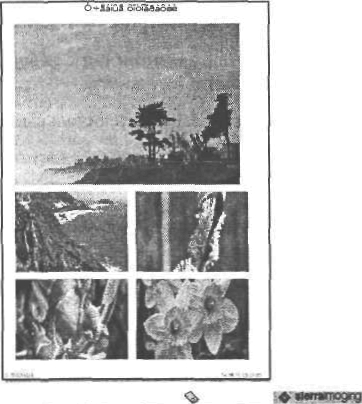
Рис. 5.49. Макет страницы с шаблоном 5x7+ Wallets (5x7 + Карточки)
Нажмите кнопку PickImages (Выбор изображений) на панели инструментов (Toolbar). Программа переключится в режим выбора изображений (Рис. 5.50).
Image Expert 2000 - Мои фотографии
Print Setup
Portrait"'•>%:Landscape Previous Page NextPage )' Pick Imagb'S
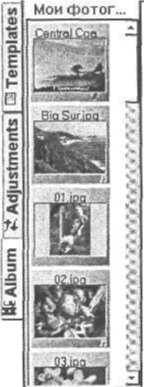
Страница 1

Рис. 5.50. Режим выбора изображений





Теперь на левой панели рабочего окна находится вкладка Album (Альбом) с миниатюрами фотографий текущего альбома, а на правой - чистая печатная страница, на которой пунктирные прямоугольники-ячейки указывают расположение изображений, предусмотренное выбранным шаблоном. Теперь в эти прямоугольники нужно поместить изображения.
В верхний прямоугольник размером 5x7 дюймов поместим файл Big Sur.jpg.
Перетащите миниатюру Big Sur.jpg с левой панели рабочего окна в верхний прямоугольник макета печатной страницы.
Подобным же образом заполните остальные ячейки макета.
Для удаления изображения из ячейки следует выделить его щелчком мыши и нажать клавишу I0""""!.
Чтобы заменить одно изображение другим, достаточно перетащить новое изображение в занятую ячейку.
Вы можете скопировать изображение из одной ячейки в другую, перетащив его в нужную ячейку.
Настройка отображения mekcma
Прежде чем напечатать созданный макет, следует настроить корректность отображения текста. Вы уже, конечно, заметили, что надписи кириллицей у верхнего и нижнего краев печатной страницы отображаются неправильно. Это связано с тем, что используемый для надписей шрифт не содержит символов кириллицы.
Image Expert 2000 - Мои фотографии
Print Setup
-Text-
0 [ Page Header...
0 [ Page Footer... О Image Label...
-Image Adjustments -
[ Fill Frame | Fit to Frame | Rotate Right I Rotate Lett
; Zoom In Tool | Zoom Out Tool 1 Pan Tool
Margins... Alignment...
Layout Options—
О Rotate Image for Best Fit
?Landscape Previous Page Next Page
Pick Images
Страница 1

Рис. 5.51. Панель Adjustments (Настройки)
Щелкните мышью на ярлыке Adjustments (Настройки) у левого края рабочего окна. На левой панели отобразятся элементы управления для настройки отображения текста (Text), корректировки изображений (Image Adjustments), настройки полей (Margins), выравнивания (Alignment) и параметров макета (Layout Options) (Рис. 5.51).
При установленных флажках Page Header (Верхний колонтитул), Page Footer (Нижний колонтитул) и Image Label (Метка изображения) на печатной странице будут выводиться соответственно верхний колонтитул, нижний колонтитул и метка каждого изображения. Колонтитулом называется текст, который выводится на каждой странице распечатки. Это может быть, например, номер страницы или название альбома. По умолчанию в качестве верхнего колонтитула отображается заголовок альбома, а нижнего — название альбома - слева внизу - и текущие дата и время - справа внизу.
Нажмите кнопку Page Header (Верхний колонтитул) на правой панели. На экране появится диалог Change Print Text (Изменение печатаемого текста) (Рис. 5.52).
Change Print Text
Left
ПЯ Show
Change Font...
Center
Right
Insert Special Text
Save As Default

OK
Cancel
Puc. 5.52. Диалог Change Print Text (Изменение печатаемого текста)
Специальные символы - %А - в поле ввода Center (Центр) означают, что в качестве верхнего колонтитула в центре печатной страницы должен отображаться заголовок альбома, который указан в поле ввода Album Title (Заголовок альбома) вкладки Info (Информация). Кроме того, вы можете использовать в данном диалоге другие специальные символы, имеющие следующий смысл:
%п - название альбома; %D - текущая дата; %Т - текущее время; %1 - метка изображения;
%а - текст, задаваемый в поле ввода Album Description (Описание альбома) вкладки Info (Информация);
%р - номер страницы.
Указанные символы отображаются в позициях, предусмотренных по умолчанию, в верхнем и нижнем колонтитулах. Однако вы можете разместить их в соответствии со своими требованиями. Например, если вы хотите, чтобы текущая дата печаталась в верхнем левом углу страницы, вы должны поместить символ %D в поле ввода Left (Слева) диало-


га Change Print Text (Изменение печатаемого текста), настраивающего верхний колонтитул. Для помещения специального символа в поле ввода следует щелкнуть в нем мышью и, нажав кнопку Insert Special Text (Вставить специальный символ), выбрать его из появившегося меню.
Для изменения шрифта, которым отображается верхний колонтитул, нажмите кнопку Change Font (Изменить шрифт) в диалоге Change Print Text (Изменение печатаемого текста). На экране появится диалог Выбор шрифта (Font) (Рис. 5.53).
IВыбор шрифта
Шрифт:
Начертани
Еазмер:

ADMUI3Lg
ADMUI3Sm
AdobeLg
AdobeSm It AGOpus T? Alexander
4;' Andale Mono_
ш9 курсив
полужирный полужирный курсив
О Зачеркнутый О Подчеркнутый Цвет:
|Черный
Наб.ор символов:
Рис. 5.53. Диалог Выбор шрифта (Font)
В поле списка Шрифт (Font) выберите шрифт, содержащий кириллицу.
В открывающемся списке Набор символов (Characters) выберите Кириллица (Cyrillic). Если в данном списке такой набор отсутствует, то это значит, что вы выбрали гарнитуру, не содержащую кириллицы.
В поле списка Начертание (Style) вы можете выбрать начертание шрифта, а в поле списка Размер (Size) - его размер.
Закройте диалог Выбор шрифта (Font), нажав кнопку ОК.
Закройте также диалог Change Print Text (Изменение печатаемого текста) нажатием кнопки ОК. Надпись в верхней части печатной страницы отобразится кириллицей.
Подобным же образом измените гарнитуру шрифта и набор символов для нижнего колонтитула.
Настройка принтера и печать
Процессу печати макета обычно предшествует настройка принтера.
Нажмите кнопку Print Setup (Настройка принтера) на панели инструментов (Toolbar). На экране появится диалог Настройка принтера (Print Setup) (Рис. 5.54).






Имя: [Epson Stylus Pro XL* ESC/P 2
О| Свойства
Состояние; Готов
Тип: Epson Stylus Pro XL-* ESC/P 2
Порт: LPTt:
Заметки:
?Бумага-
Размер:[Letter 8,5 x 11 дюймов
Подана:[Автоподачалисто
-Ориентация—
0 Книжная О Альбомная
Отмена
Рис. 5.54. Диалог Настройка принтера (Print Setup)
В открывающемся списке Имя (Name) выберите принтер, на котором будете печатать.
В открывающемся списке Размер (Size) выберите формат бумаги.
В открывающемся списке Подача (Source) выберите способ подачи бумаги. >Убедитесь, что установлен переключатель Книжная (Portrait).
Нажав кнопку ОК, закройте диалог Настройка принтера (Print Setup). Можно начать печать.
Нажмите кнопку Print (Печать) на панели инструментов (Toolbar). На экране появится диалог Печать (Print) (Рис. 5.55).
Г1 ринтер-----------------------------------------------------
Имя:
Свойства
Состояние: Готов
Тип: Epson Stylus Pro XL» ESC/P 2
Порт: LPT1 :
Заметки:
©See
О Страницы ? И |( по:
О Вьщепанный фрагмент
Число копий:

Рис.5.55. Диалог Печать (Print)







244________________________________________________________Я V Цифровую фотографию
В открывающемся списке Имя (Name) этого диалога уже отображается имя выбранного принтера.
Установив один из переключателей в группе Печатать (Print range), можно печатать Все (АН), либо определенные Страницы (Pages). В последнем случае в полях ввода справа от переключателя нужно ввести с (from) no (to) какую страницу выполнить печать.
В поле ввода со счетчиком Число копий (Number of copies) устанавливается требуемое количество копий. Если вы будете печатать больше одной копии, то рекомендуется установить флажок Разобрать (Collate), чтобы печатать в порядке, удобном для сшивания: сначала печатаются все страницы одной копии, затем - все страницы следующей и т.д.
Закройте диалог Печать (Print), нажав кнопку ОК. Начнется процесс печати.
Когда вы закончите печать и знакомство с программой Image Expert 2000, закройте ее рабочее окно, нажав кнопку [х] в правом верхнем его углу.
Итак, мы познакомились с основными возможностями программы Image Expert 2000 по организации, упорядочению, коррекции и печати фотографий. Некоторые другие ее возможности, в частности, подготовка Web-страниц с фотографиями, пересылка фотографий по электронной почте, создание обоев для Рабочего стола (Desktop) и хранителя экрана, будут рассмотрены в следующих главах книги.